Page 1
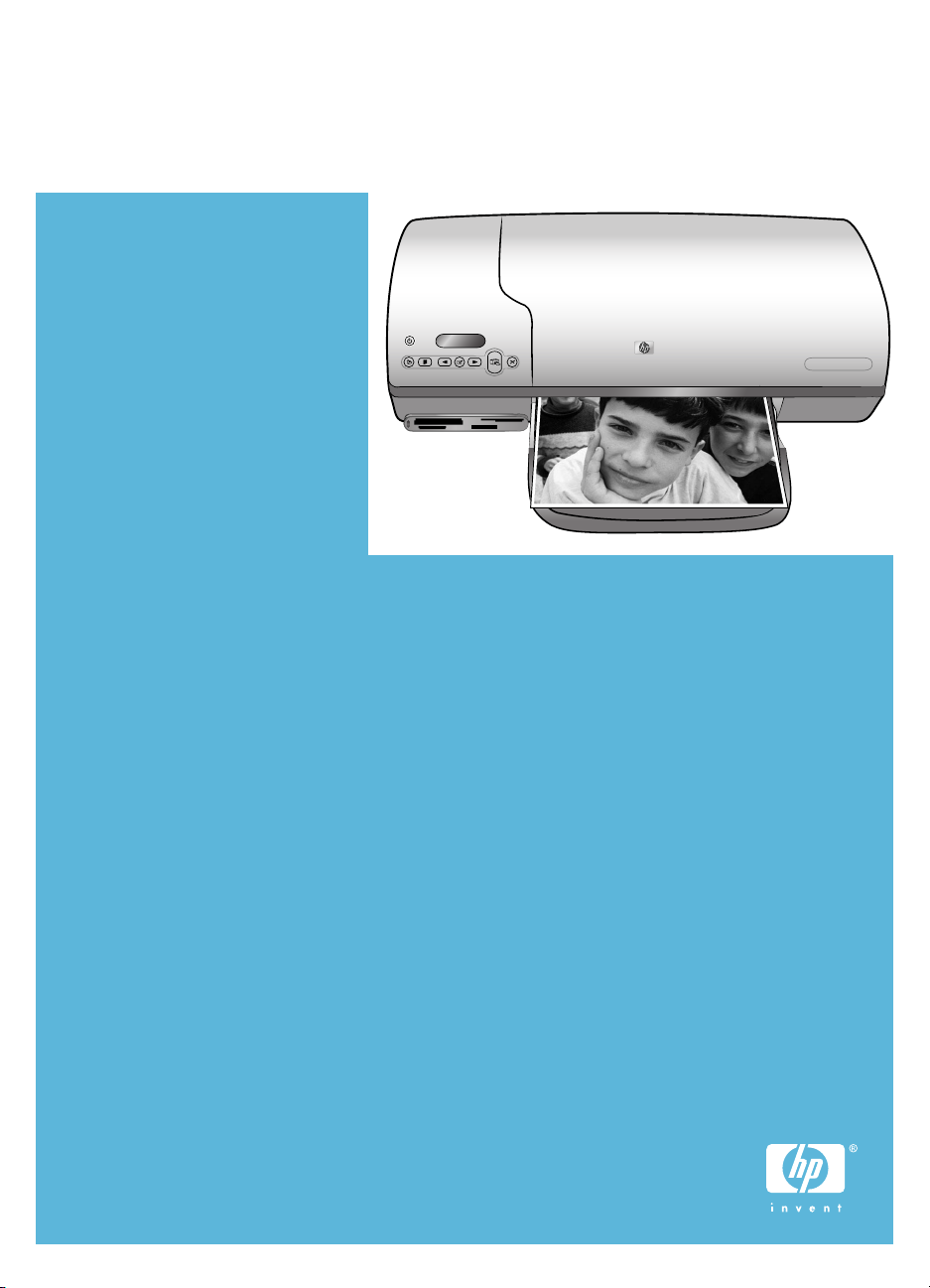
Руководство пользователя
HP Photosmart 7400 series
Русский
Page 2
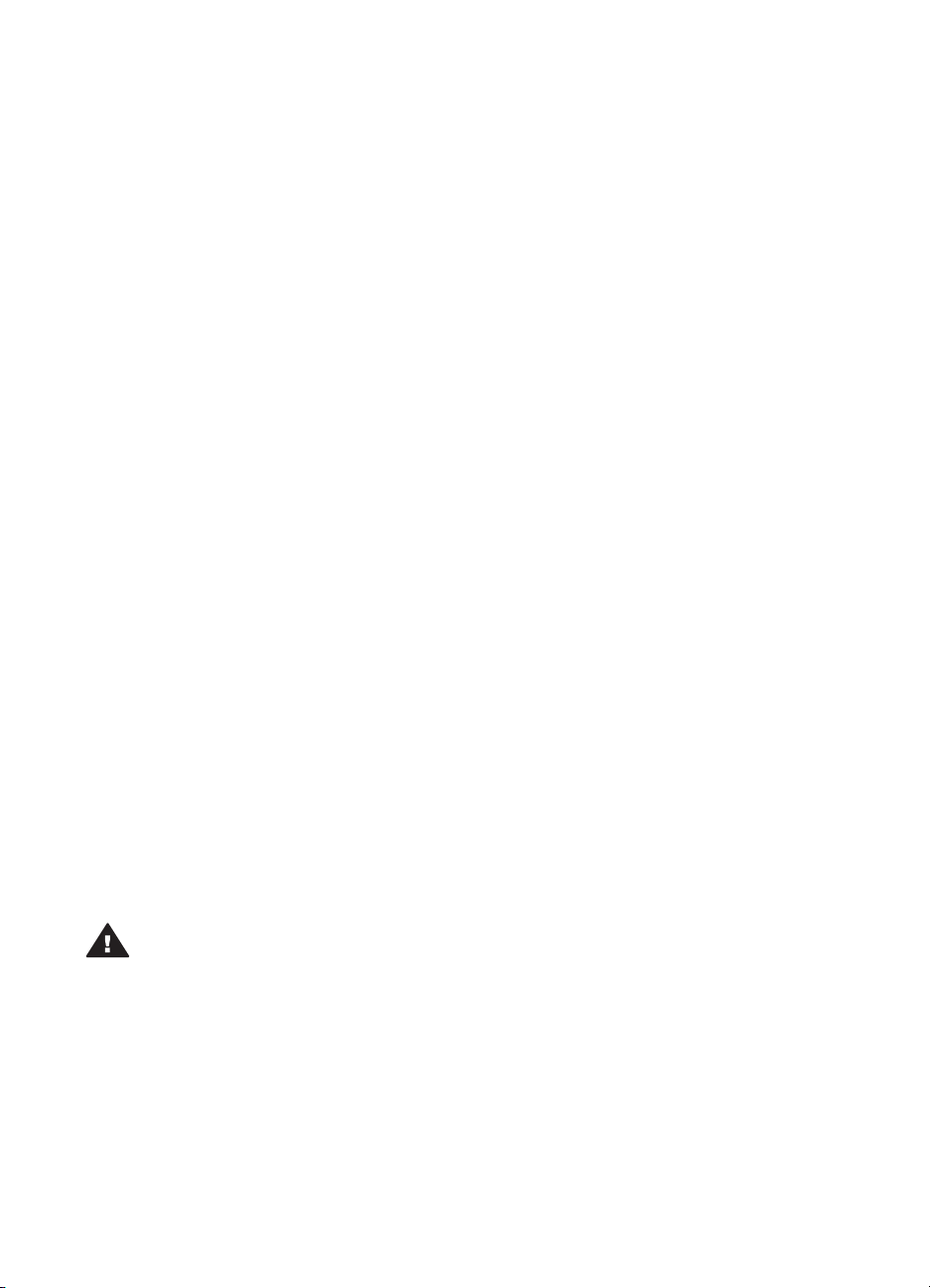
Авторские права
© 2004 Hewlett-Packard Development Company, L.P.
Сведения, содержащиеся в настоящем документе, могут быть изменены без уведомления. Воспроизведение,
адаптация и перевод без предварительного письменного разрешения запрещены, за исключением случаев,
допускаемых законодательством об авторском праве.
Уведомление
Компания HP не дает никаких других гарантий на продукты и изделия, кроме явно указанных в гарантии,
прилагаемой к таким продуктам или услугам. Никакая часть данного документа не может рассматриваться как
дополнительные гарантийные обязательства. Компания HP не несет ответственности за технические или
редакторские ошибки и упущения в данном документе.
Компания Hewlett-Packard не несет ответственности за случайный или косвенный ущерб в связи или в результате
предоставления, воспроизведения или использования данного документа и описанного в нем программного
обеспечения.
Торговые марки
HP, эмблема HP и Photosmart являются собственностью Hewlett-Packard Development Company, L.P.
Эмблема Secure Digital является торговой маркой SD Association.
Microsoft и Windows являются зарегистрированными торговыми марками корпорации Microsoft.
CompactFlash, CF и эмблема CF являются торговыми марками CompactFlash Association (CFA).
Memory Stick, Memory Stick Duo, Memory Stick PRO и Memory Stick PRO Duo являются торговыми марками Sony
Corporation.
MultiMediaCard является торговой маркой Infineon Technologies AG of Germany, права предоставлены MMCA
(MultiMediaCard Association).
Microdrive является торговой маркой Hitachi Global Storage Technologies.
SmartMedia является торговой маркой Toshiba Corporation.
xD-Picture Card является торговой маркой Fuji Photo Film Co., Ltd., Toshiba Corporation и Olympus Optical Co., Ltd.
Mac, эмблема Mac и Macintosh являются зарегистрированными торговыми марками Apple Computer, Inc.
Другие названия и продукты являются зарегистрированными торговыми марками соответствующих владельцев.
Во встроенном в принтер программном обеспечении частично используются результаты работы Independent JPEG
Group.
Авторские права на некоторые фотографии в этом документе принадлежат их владельцам.
Идентификационный номер модели: SDGOA-0401
Для облегчения идентификации данному продукту назначен номер модели. Номер модели этого продукта:
SDGOA-0401. Его не следует путать с названием принтера (HP Photosmart 7400 series) и номером продукта (Q3409A).
Сведения о безопасности
Используя данный принтер, всегда соблюдайте основные меры предосторожности, чтобы исключить риск получения
травм от огня или электрического тока.
Предупреждение Чтобы предотвратить возможность поражения огнем или электрическим током, не
допускайте попадания в принтер воды и влаги.
● Прочтите и примите к сведению все инструкции, приведенные в брошюре Начало работы с HP Photosmart
7400 series.
● Подключайте принтер только к заземленной электрической розетке. Если неизвестно, заземлена розетка или
нет, пусть это проверит квалифицированный электрик.
● Ознакомьтесь со всеми предупреждениями и инструкциями, обозначенными на принтере.
● Отключайте его от электрической розетки перед очисткой.
●Не устанавливайте и не используйте этот принтер возле воды и не трогайте его мокрыми руками.
● Устанавливайте этот принтер надежно на устойчивой поверхности.
● Устанавливайте принтер в защищенном месте, где никто не сможет наступить на кабель питания, споткнуться
об него или повредить его иным способом.
Page 3
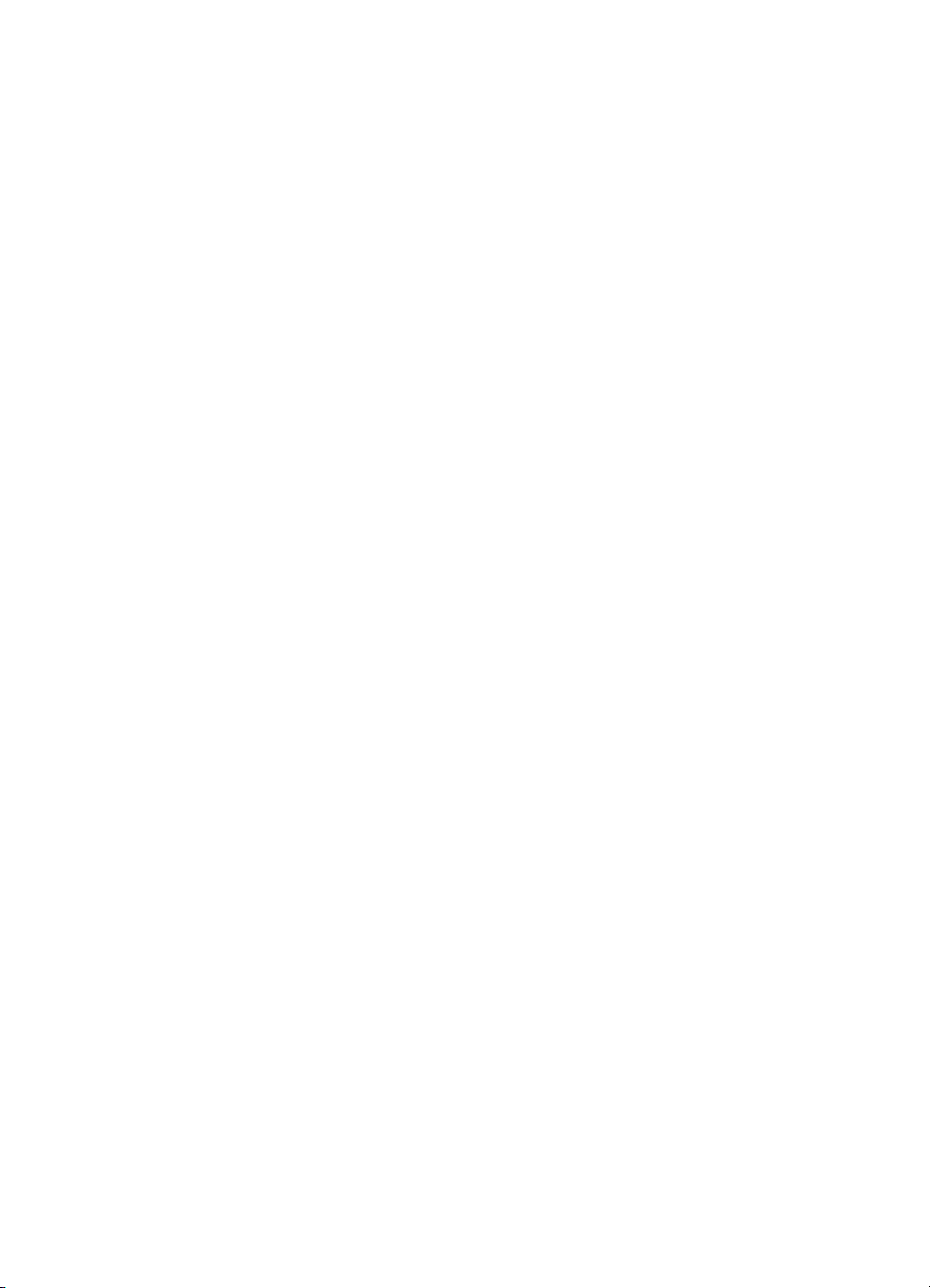
● Если принтер не работает должным образом, ознакомьтесь с инструкциями по устранению неполадок в
электронной справке принтера HP Photosmart.
● Внутри принтера нет деталей, обслуживаемых пользователем. Обслуживание принтера должно
осуществляться сотрудниками соответствующей службы.
● Устанавливайте принтер в хорошо проветриваемом месте.
Page 4
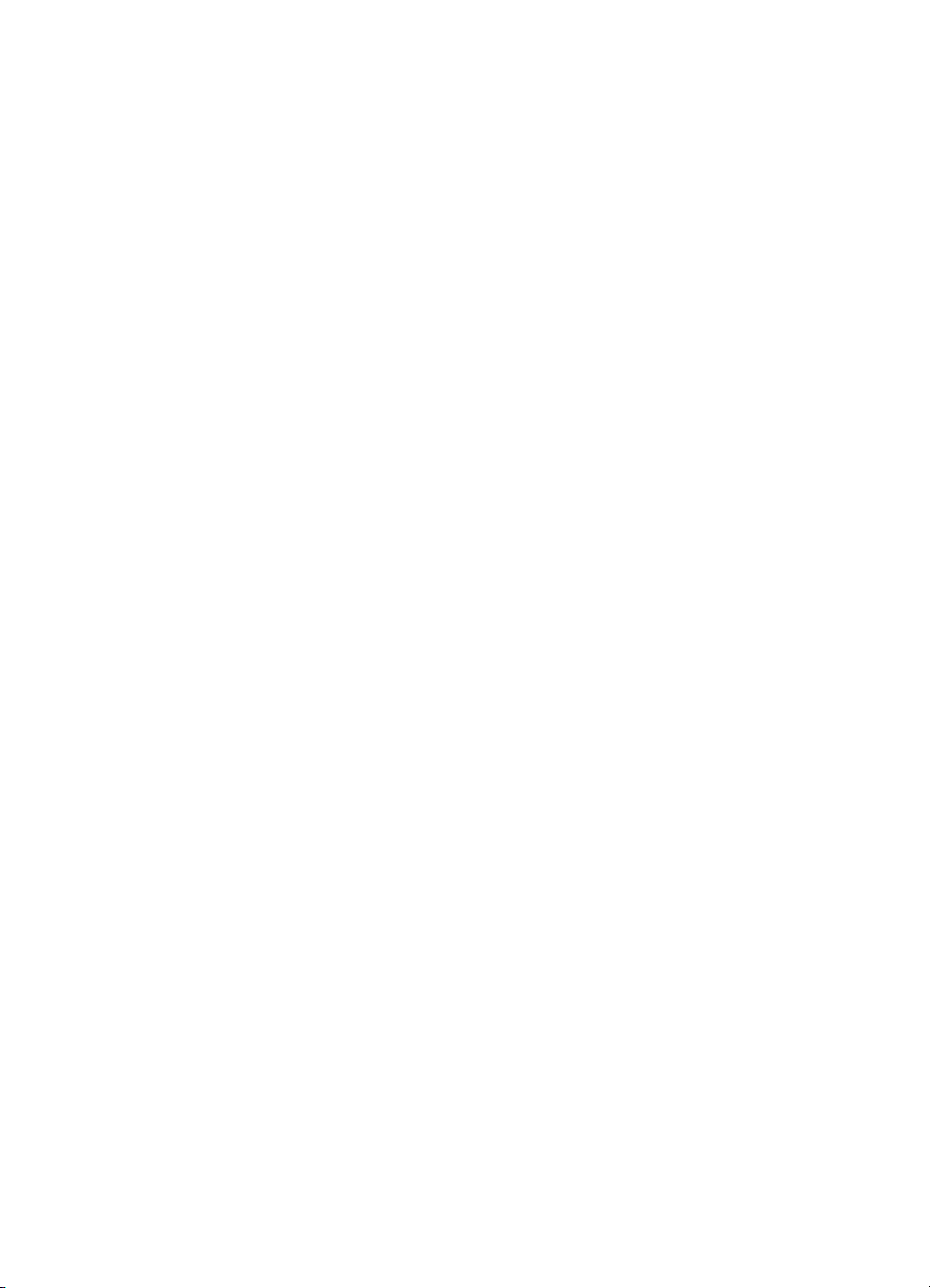
Содержание
1 Добро пожаловать .............................................................................................3
Части принтера ....................................................................................................4
2 Подготовка к печати...........................................................................................7
Загрузка бумаги ...................................................................................................7
Выбор бумаги ................................................................................................7
Загрузка бумаги в принтер ...........................................................................8
Использование картриджей ..............................................................................10
Вставка карт памяти ..........................................................................................14
Поддерживаемые форматы файлов .........................................................14
Вставка карты памяти ................................................................................14
Просмотр фотографий на экране компьютера .........................................16
Извлечение карты памяти ..........................................................................17
3 Печать без компьютера...................................................................................19
Перенос фотографий с камеры на принтер .....................................................19
Просмотр фотографий ......................................................................................20
Выбор компоновки .............................................................................................21
Выбор фотографий для печати ........................................................................21
Печать фотографий ...........................................................................................22
4 Подключение ....................................................................................................23
Подключение к компьютеру ..............................................................................23
Сохранение фотографий на компьютере ........................................................23
Связь с другими людьми с помощью HP Instant Share ...................................24
5 Печать с компьютера.......................................................................................25
6 Уход и обслуживание.......................................................................................29
Обновление программного обеспечения принтера ......................................... 29
Чистка принтера и его обслуживание ..............................................................29
Чистка принтера снаружи ...........................................................................29
Чистка картриджей .....................................................................................29
Чистка контактов картриджа ......................................................................30
Выравнивание картриджей ........................................................................30
Сохранение качества фотобумаги ...................................................................31
Хранение фотобумаги ................................................................................31
Обращение с фотобумагой ........................................................................31
Хранение принтера и картриджей ....................................................................31
Хранение принтера .....................................................................................31
Хранение картриджей ................................................................................33
7 Устранение неполадок.....................................................................................35
Неполадки в оборудовании принтера ..............................................................35
Неполадки при печати .......................................................................................37
Индикаторы состояния на экране принтера ....................................................40
8 Служба поддержки пользователей HP ........................................................43
Служба поддержки пользователей HP по телефону ......................................43
Телефонный вызов .....................................................................................45
9 Технические характеристики .........................................................................47
Системные требования .....................................................................................47
Руководство пользователя HP Photosmart 7400 series 1
Page 5
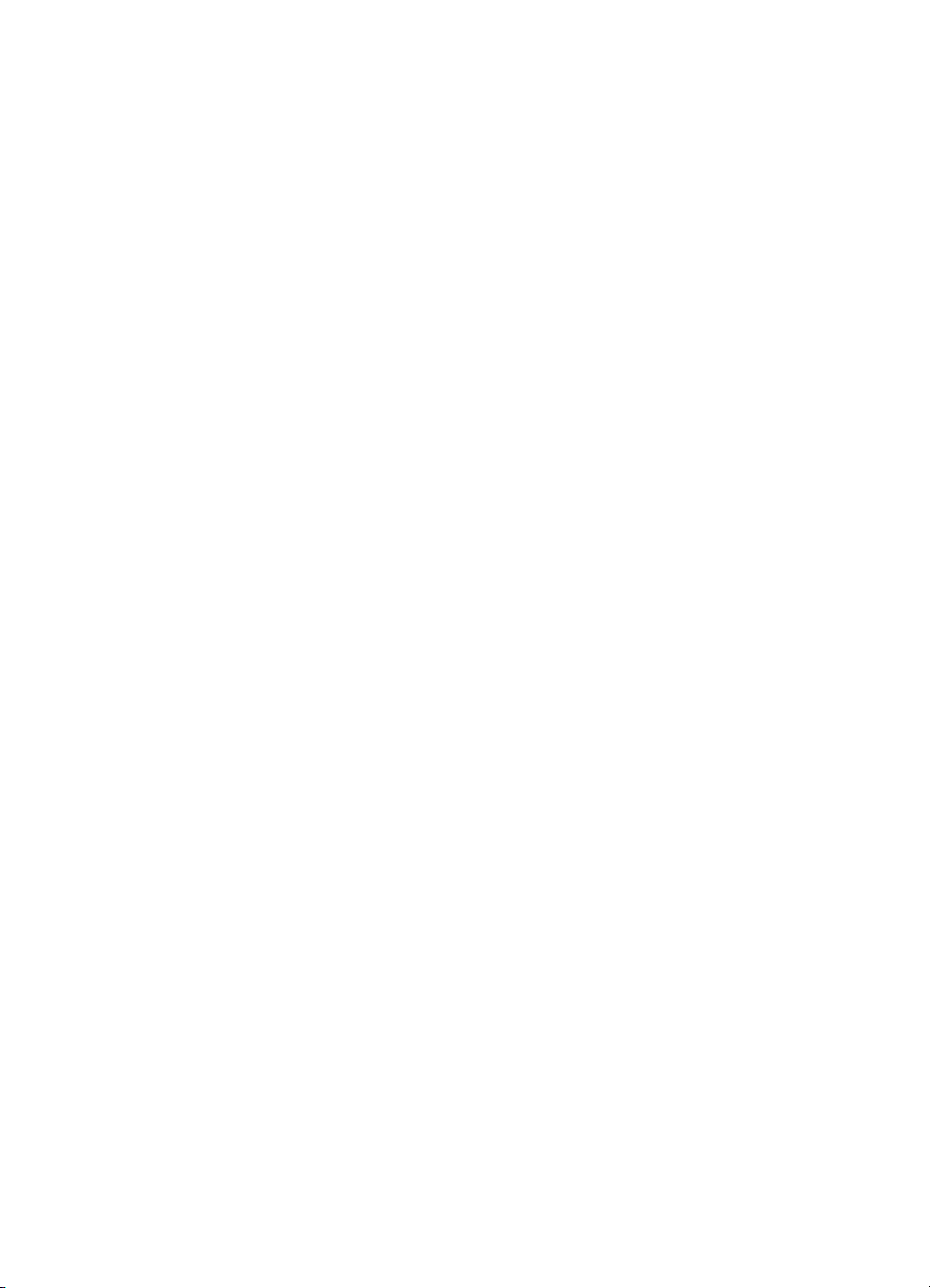
Технические характеристики принтера ............................................................48
Охрана окружающей среды ..............................................................................51
Защита окружающей среды .......................................................................51
Выделение озона ........................................................................................51
Энергопотребление ....................................................................................51
Используемая бумага .................................................................................51
Пластмассовые детали ..............................................................................51
Информация о безопасности материалов ................................................52
Программа переработки отходов ..............................................................52
Указатель...................................................................................................................53
2 HP Photosmart 7400 series
Page 6
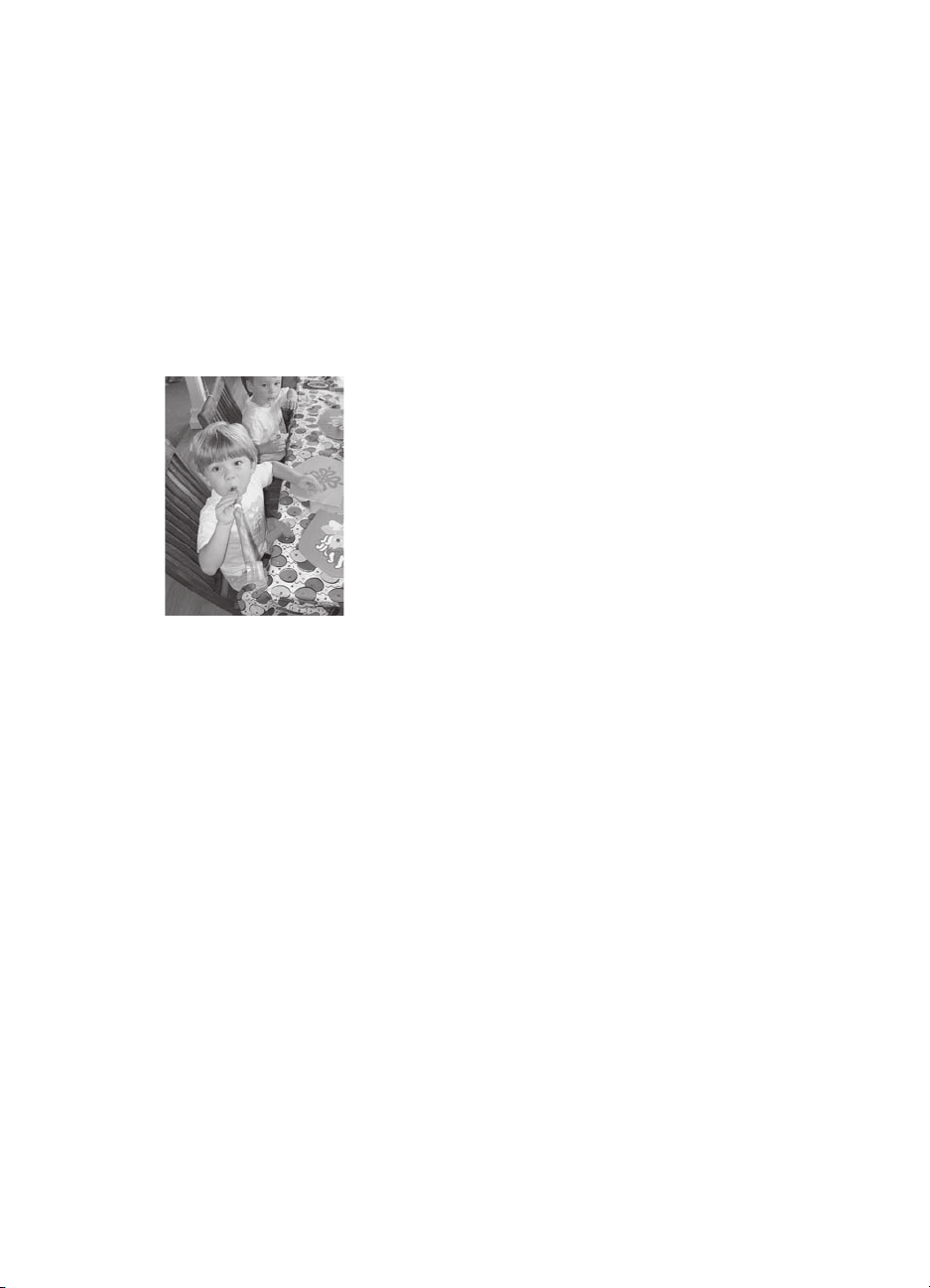
1
Добро пожаловать
Благодарим вас за покупку принтера HP Photosmart 7400 series! С помощью
этого нового фотопринтера вы сможете печатать великолепные фотографии и
сохранять фотографии на компьютере.
В данном руководстве преимущественно содержатся инструкции по печати
фотографий на принтере, не подключенном к компьютеру. Для получения
сведений о печати с компьютера установите программное обеспечение
принтера и обратитесь к электронной справке. Общие сведения о совместном
использовании принтера и компьютера см. в разделе Печать с компьютера.
Ознакомьтесь с этим руководством, чтобы узнать.
как быстро и просто печатать прекрасные
фотографии без полей. См. раздел Выбор компоновки.
Принтер поставляется со следующей документацией.
● Начало работы. Брошюра Начало работы с HP Photosmart 7400 series
содержит краткие и простые инструкции по установке принтера и печати
первой фотографии.
● Руководство пользователя. Руководство пользователя HP Photosmart
7400 series — это та книга, которую вы читаете. В данном руководстве
содержится описание основных свойств принтера, инструкции по
использованию принтера без подключения к компьютеру и сведения об
устранении неполадок оборудования.
● Справочная система принтера HP Photosmart. Электронная справка
принтера HP Photosmart содержит инструкции по использованию принтера с
компьютером и сведения об устранении неполадок программного
обеспечения.
Просмотреть электронную справку можно после установки программного
обеспечения принтера.
● На компьютере с ОС Windows. В меню Пуск выберите последовательно
Программы (в Windows XP — Все программы) > HP > Photosmart 320,
370, 7400, 7800, 8100, 8400, 8700 series > Photosmart Help.
● На компьютере Macintosh. Выберите в Finder последовательно Help > Mac
Help, затем выберите команды Library > HP Photosmart Printer Help for
Macintosh.
Руководство пользователя HP Photosmart 7400 series 3
Page 7
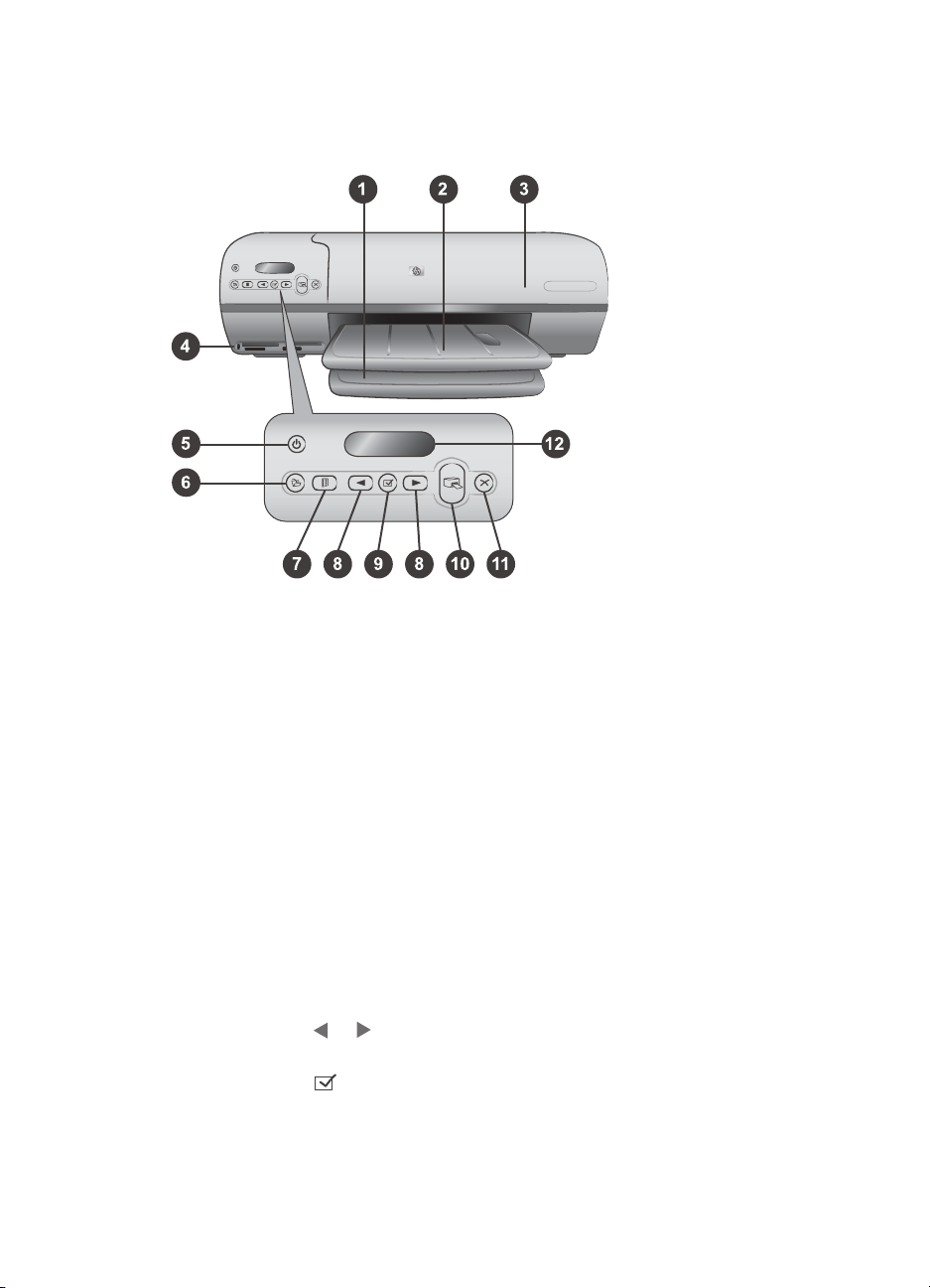
Глава 1
Части принтера
Вид спереди
1. Входной лоток Сюда следует загружать бумагу.
2. Выходной лоток После печати возьмите из этого лотка отпечатанные
фотографии и документы. Выдвиньте удлинитель для поддержки бумаги
большого размера.
3. Верхняя крышка Поднимите верхнюю крышку для доступа к кассете для
фотобумаги, картриджам и направляющей ширины бумаги.
4. Гнезда карт памяти Вставляйте сюда карты памяти. Дополнительные
сведения о гнездах карт памяти см. в разделе Вставка карт памяти.
5. Индикатор включения Нажмите, чтобы включить или выключить принтер.
Индикатор включения показывает состояние принтера: зеленый (принтер
включен), мигающий зеленый (принтер занят), мигающий красный (требуется
вмешательство пользователя).
6. Сохранить Нажмите, чтобы сохранить фотографии на подключенном
компьютере.
7. Печать миниатюр Нажмите, чтобы напечатать индексную страницу
миниатюр всех фотографий на карте памяти. См. раздел Просмотр фотографий.
8. Выбор фото
памяти.
9. Выбор фото
фотографию для печати или отменить выбор.
10. Печать Нажмите, чтобы напечатать выбранные фотографии.
11. Отмена Отмена текущего задания на печать.
и Используйте для пролистывания фотографий на карте
Нажмите эту кнопку, чтобы выбрать отображаемую
4 HP Photosmart 7400 series
Page 8
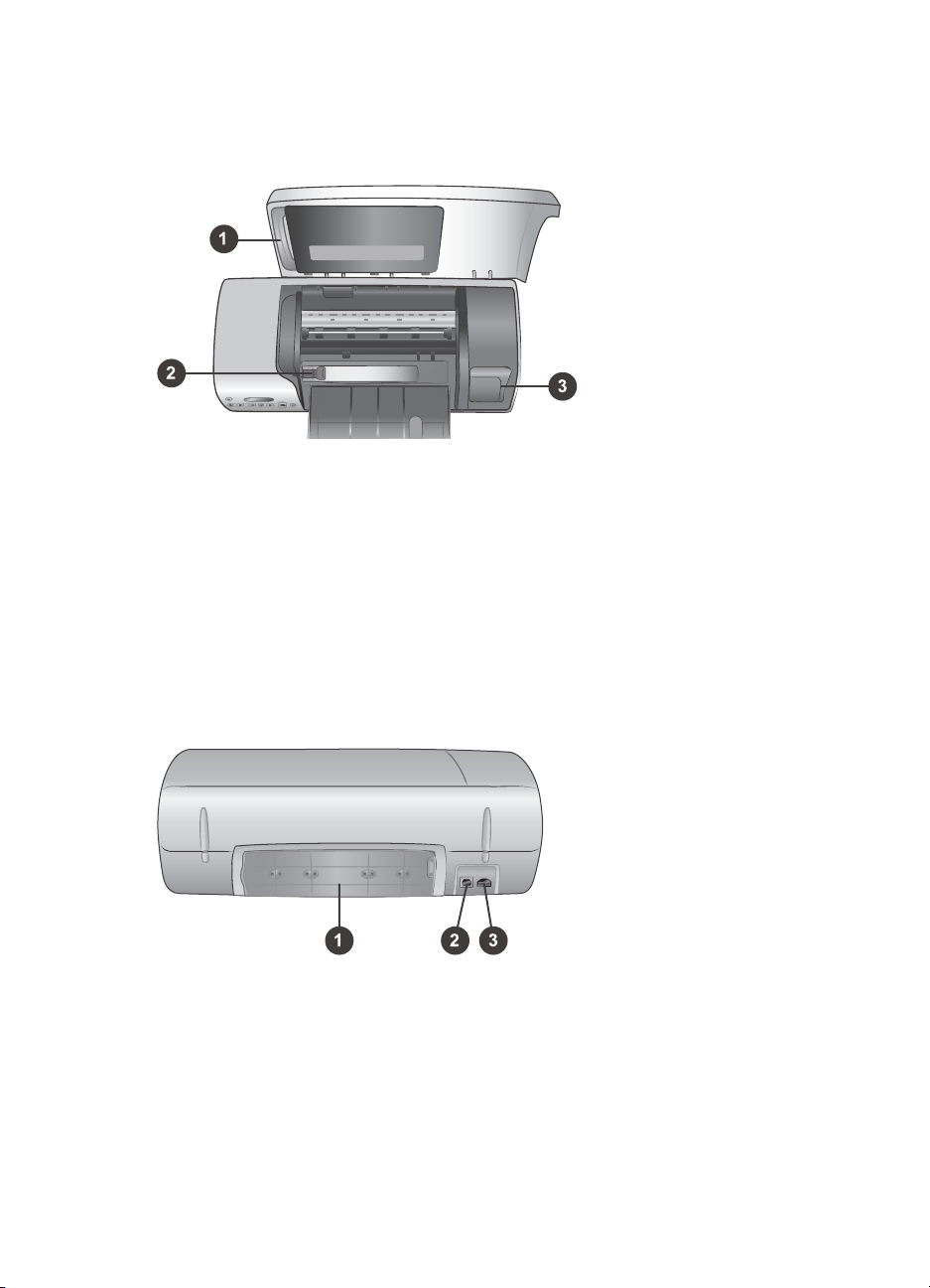
12. Экран принтера Здесь отображаются номера миниатюр фото, состояние
выбора фото, состояние бумаги и состояние картриджа.
Внутренний вид
1. Кассета для фотобумаги Загружайте в эту кассету фотобумагу 10 x 15 см с
полями (4 x 6,5 дюйма с полем 0,5 дюйма), 10 x 15 см без полей (4 x 6 дюймов)
или другие поддерживаемые малоформатные материалы и вставляйте эту
кассету во входной лоток для печати.
2. Направляющая ширины бумаги Регулируйте эту направляющую в
соответствии с шириной бумаги.
3. Место для хранения картриджа Вставляйте неиспользуемый картридж в
защитный футляр для картриджа, прилагающийся к принтеру, а затем
помещайте его сюда, чтобы он не засыхал.
Вид сзади
1. Задняя крышка Откройте эту крышку, чтобы устранить замятие бумаги.
2. Порт USB Служит для подключения принтера к компьютеру.
3. Разъем питания Вставьте сюда кабель питания принтера.
Руководство пользователя HP Photosmart 7400 series 5
Page 9
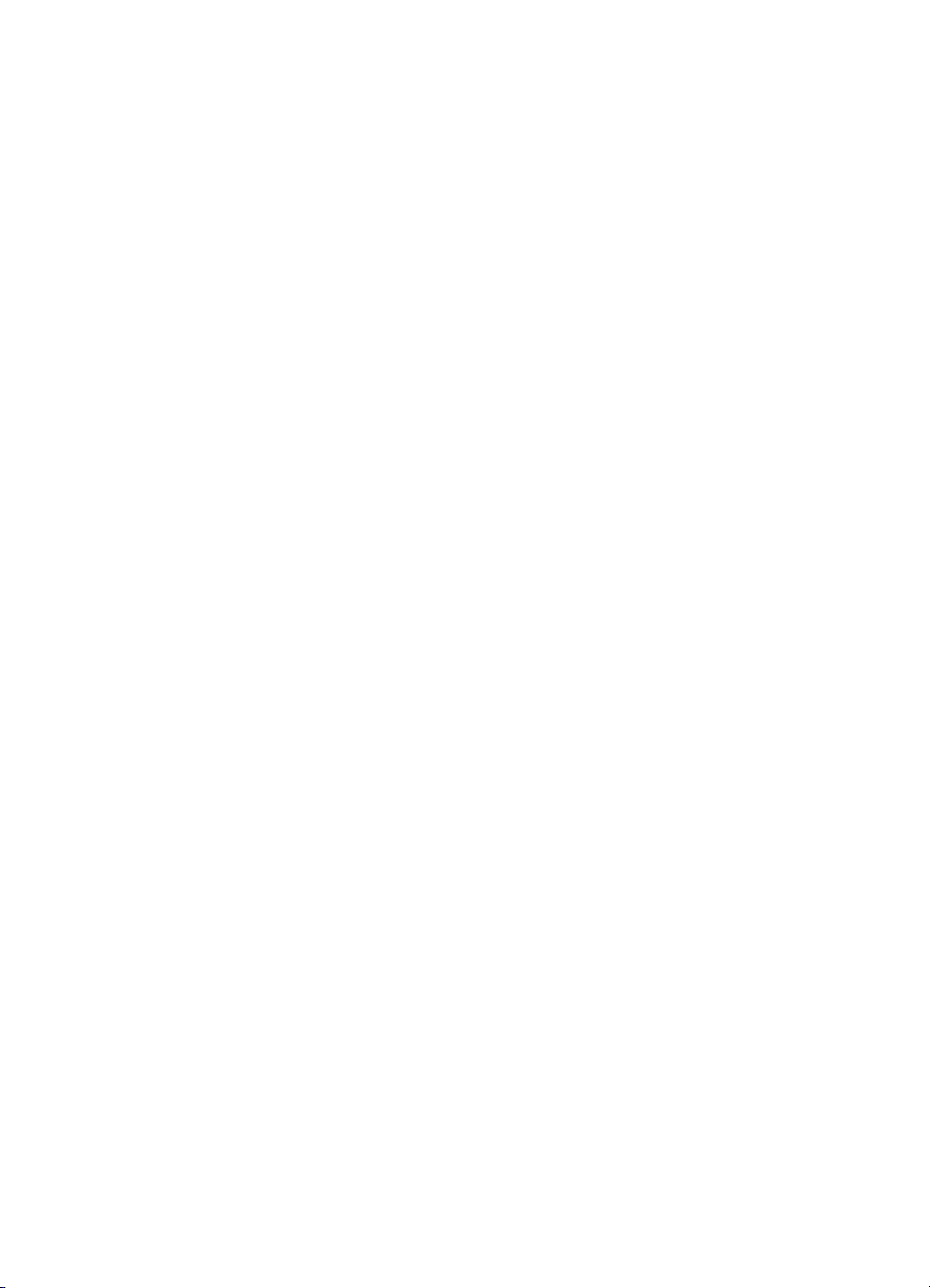
Глава 1
6 HP Photosmart 7400 series
Page 10
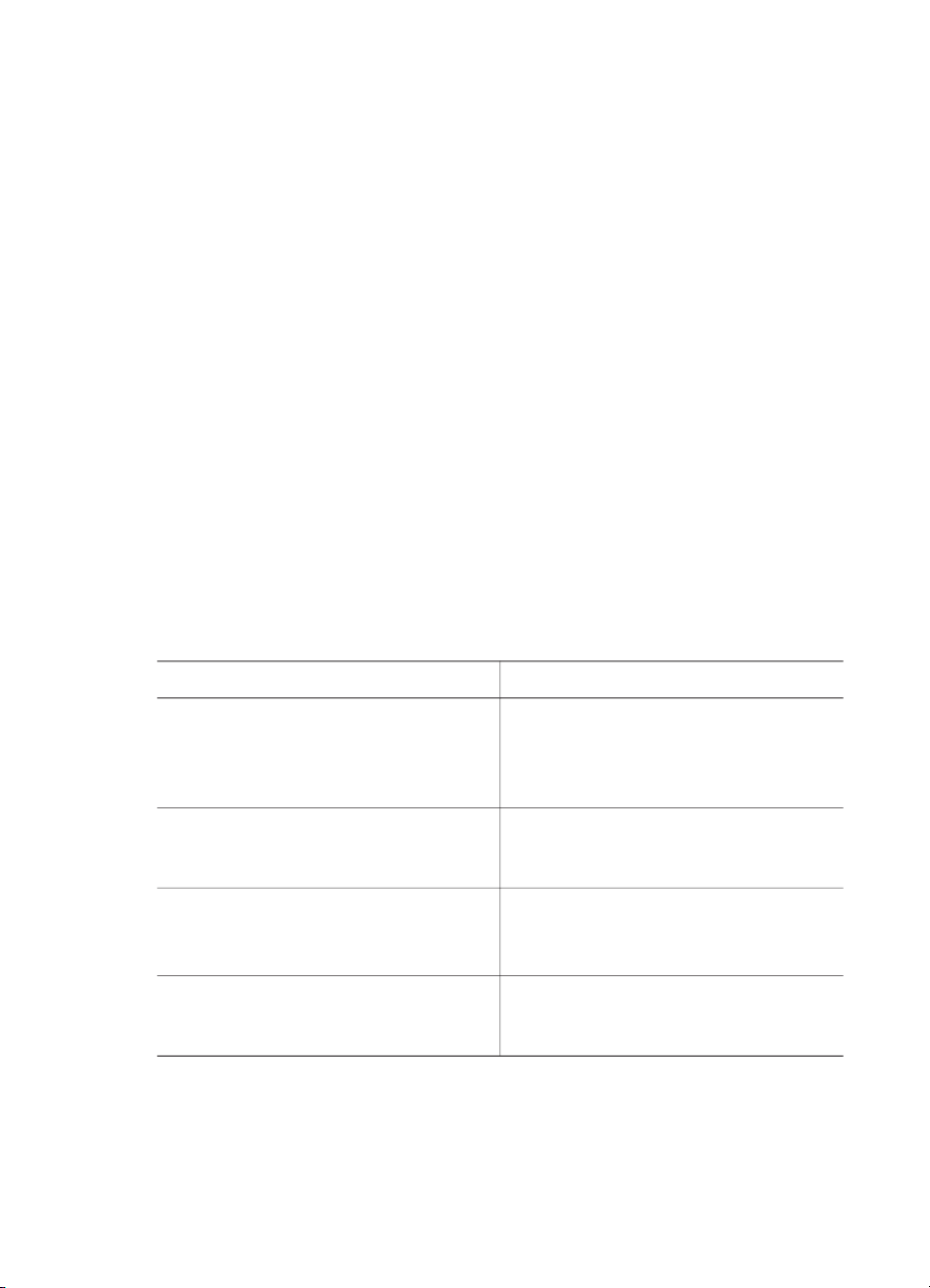
2
Подготовка к печати
Прежде чем начать, следует ознакомиться с выполнением следующих трех
несложных операций.
● Загрузка бумаги
● Использование картриджей
● Вставка карты памяти
Загрузка бумаги
Ознакомьтесь с инструкциями по выбору бумаги для печати и загрузке ее во
входной лоток.
Выбор бумаги
Список имеющихся видов бумаги HP для струйных принтеров и сведения о
приобретении расходных материалов см. по адресу:
● www.hpshopping.com (США)
● www.hp.com/go/supplies (Европа)
● www.hp.com/jp/supply_inkjet (Япония)
● www.hp.com/paper (Азиатско-Тихоокеанский регион)
Для достижения наилучших результатов при печати на принтере используйте
перечисленные ниже типы высококачественной фотобумаги HP.
Вид печати
Высококачественная стойкая печать и
увеличение снимков
Печать изображений со средним или
высоким разрешением со сканеров и
цифровых камер
Обычные фотографии и фото на
документы
Текстовые документы, черновики,
тестовые страницы и страницы
выравнивания
Руководство пользователя HP Photosmart 7400 series 7
Бумага
Фотобумага HP высшего качества
(в некоторых странах/регионах также
называется фотобумагой HP для
долговременных изображений)
Фотобумага HP повышенного качества
Фотобумага HP
Фотобумага HP для повседневного
использования
Бумага HP повышенного качества для
струйной печати
Page 11
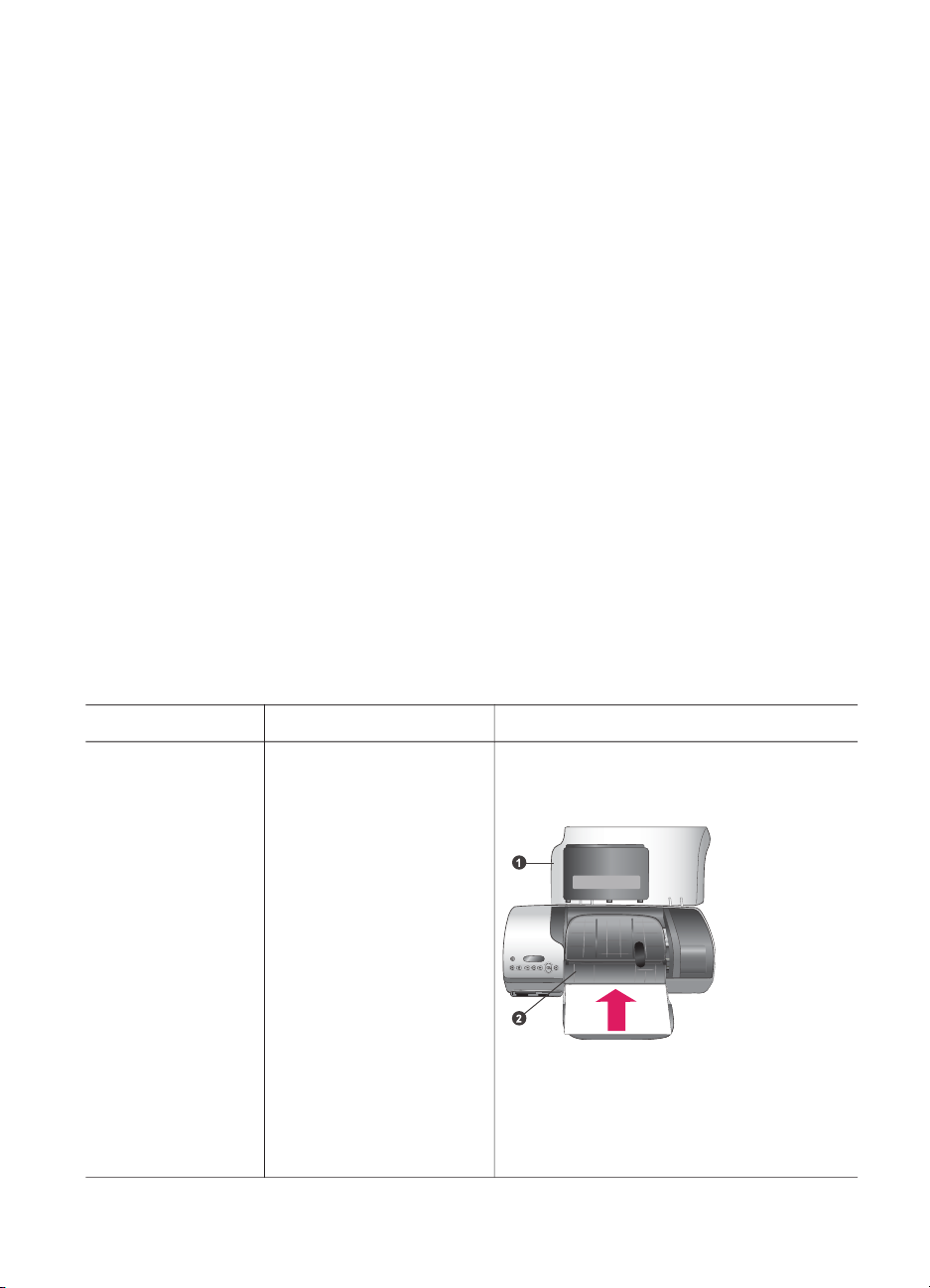
Глава 2
Чтобы бумага лучше сохранялась и оставалась пригодной для печати,
необходимо соблюдать следующие условия.
● Храните неиспользуемую бумагу в оригинальной упаковке или в
закрываемом пластиковом пакете, входящем в комплект поставки принтера.
● Храните бумагу на плоской поверхности в прохладном и сухом месте. Если
углы закручиваются, поместите бумагу в пластиковый пакет и осторожно
разгибайте ее в противоположную сторону, пока она не распрямится.
● Держите фотобумагу за края, чтобы избежать появления пятен.
Загрузка бумаги в принтер
Советы по загрузке бумаги.
● Фотографии и документы можно печатать на бумаге различного размера, от
76 x 127 мм (3 x 5 дюймов) до 216 x 356 мм (8,5 x 14 дюймов), а также на
бумаге для транспарантов шириной 216 мм (8,5 дюйма).
● Прежде чем загружать бумагу, сдвиньте направляющую ширины, чтобы для
бумаги было достаточно места.
● Загружайте бумагу только одного типа и размера. Не смешивайте бумагу
разных типов и размеров во входном лотке и кассете для фотобумаги.
●Не загружайте слишком много или слишком мало бумаги, поскольку в этом
случае подача бумаги может быть затруднена. Дополнительные сведения о
рекомендуемом для загрузки в лоток количестве бумаги см. в разделе
Технические характеристики.
● После загрузки бумаги выдвиньте удлинитель выходного лотка для
поддержки отпечатанных страниц большого размера.
Используйте указания из следующей таблицы для загрузки в принтер бумаги
наиболее часто используемых размеров.
Тип бумаги
● Бумага
формата
Letter или A4
● Прозрачные
пленки
● Фотобумага
20 x 25 см
(8 x 10
дюймов)
● Фотобумага
13 x 18 см
(5 x 7 дюймов)
● Конверты
Загрузка Лоток
1 Поднимите верхнюю
крышку.
Входной лоток — большие размеры
бумаги
2 Поднимите
выходной лоток до
конца.
3 Загрузите обычную
бумагу, фотобумагу
или прозрачные
пленки во входной
лоток лицевой
стороной вниз.
Загрузите конверты
лицевой стороной
вниз и клапаном
влево. Заправьте
клапаны внутрь
конвертов, чтобы
избежать замятия
бумаги.
8 HP Photosmart 7400 series
1. Верхняя крышка
2. Выходной лоток
Входной лоток — конверты
Page 12
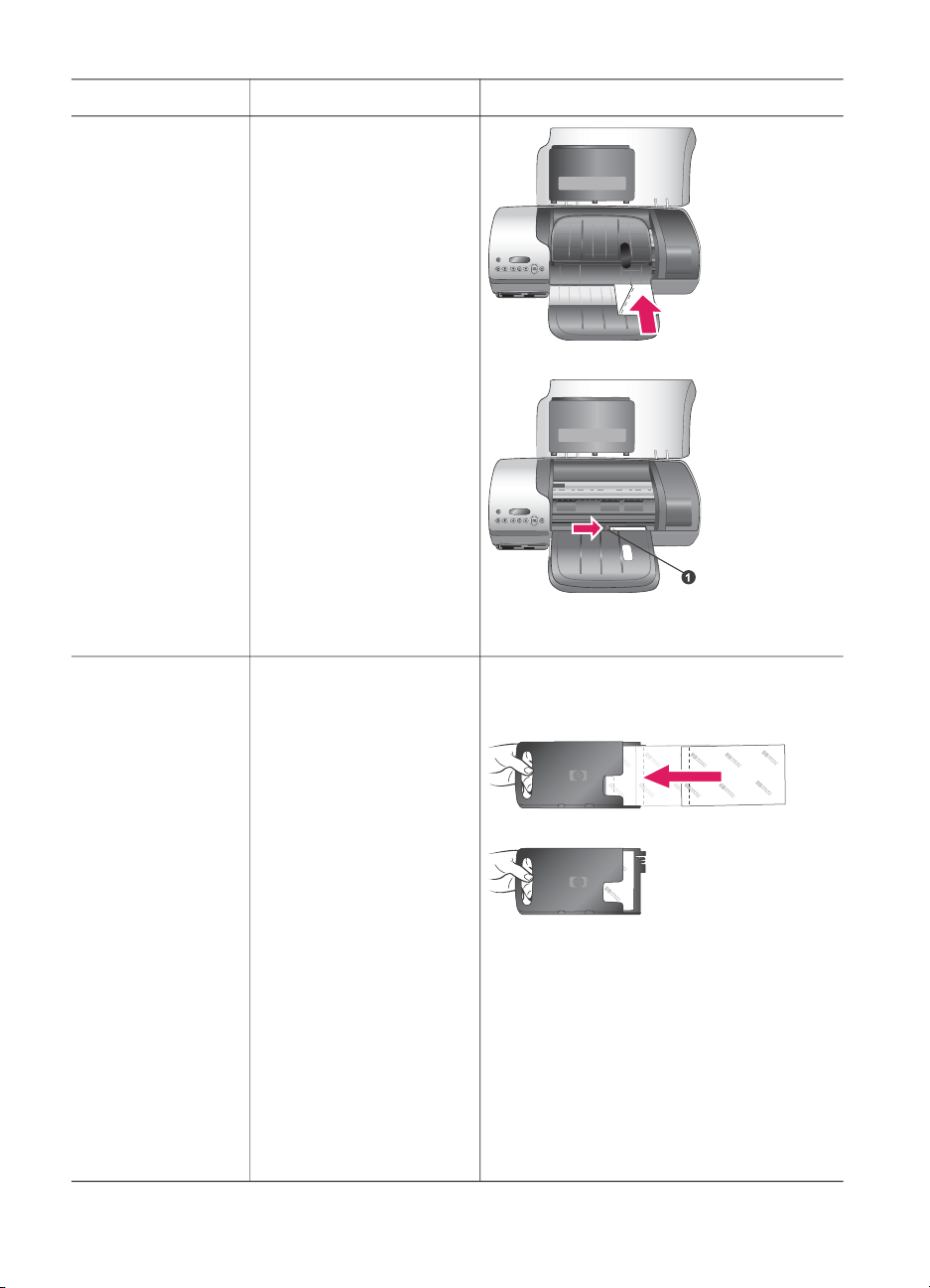
(продолжение на следующей странице)
Тип бумаги Загрузка Лоток
4 Опустите выходной
лоток.
5 Установите
направляющую
ширины так, чтобы
она касалась края
бумаги, не сгибая ее.
6 Опустите верхнюю
крышку.
1. Направляющая ширины бумаги
● Фотобумага
10 x 15 см
(4 x 6 дюймов)
с полями или
без
● Каталожные
карточки
● Карточки
Хагаки
● Карточки
формата L
1 Удалите всю
бумагу,
загруженную во
входной лоток.
2 Поднимите верхнюю
крышку и извлеките
кассету для
фотобумаги из
держателя.
3 Загрузите в кассету
для фотобумаги до
Кассета для фотобумаги во входном
лотке
20 листов бумаги
лицевой стороной
вниз. Если у бумаги
есть поля, бумагу
следует вставлять
полем вперед.
4 Поднимите
выходной лоток.
5 Выровняйте кассету
для фотобумаги по
правой стороне
входного лотка, а
Руководство пользователя HP Photosmart 7400 series 9
Page 13
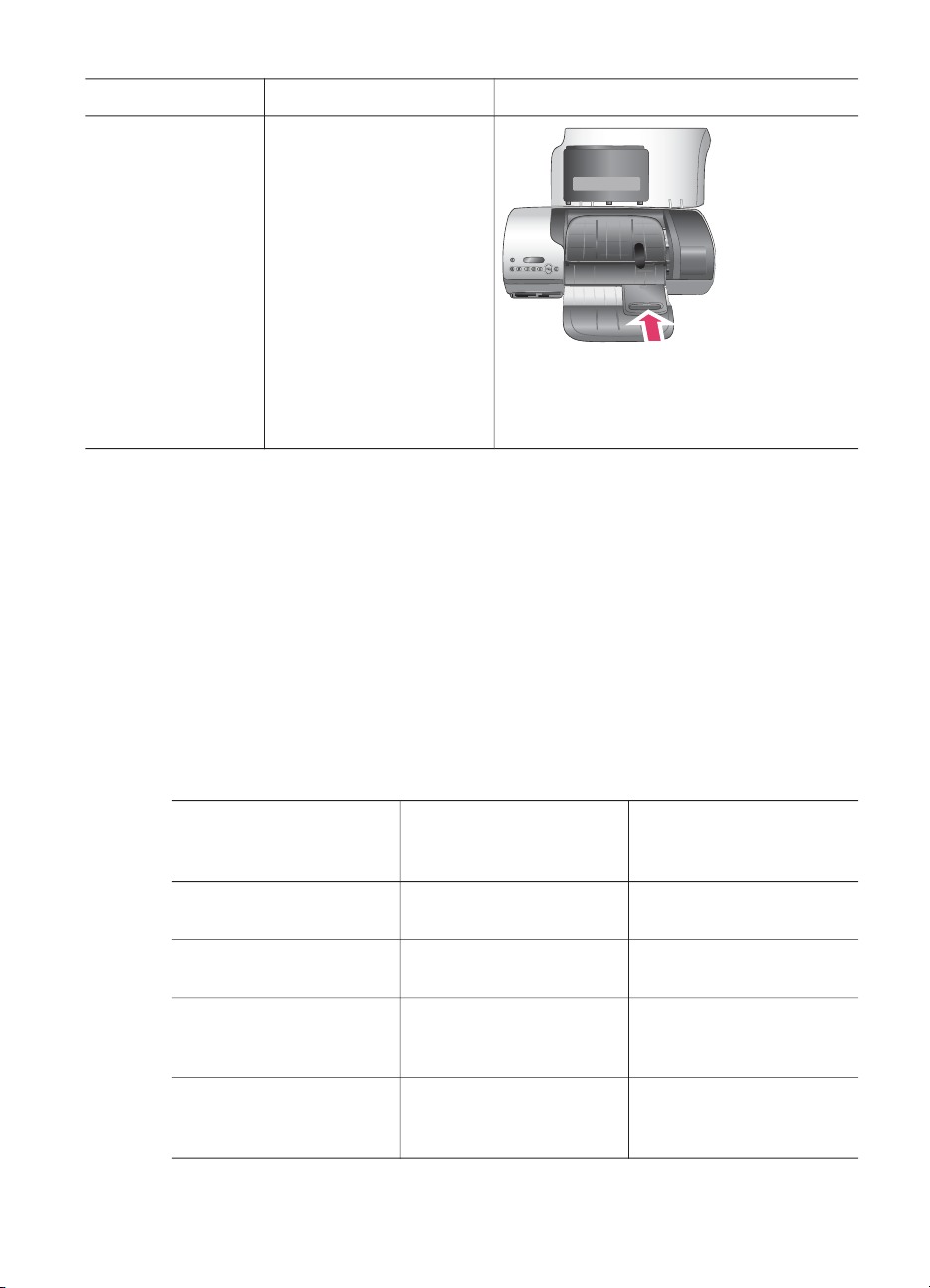
Глава 2
(продолжение на следующей странице)
Тип бумаги Загрузка Лоток
затем вставьте ее в
принтер, чтобы она
встала на место.
6 Опустите выходной
лоток.
7 Опустите верхнюю
крышку.
8 По завершении
печати извлеките
кассету для
фотобумаги и
верните ее в
держатель под
верхней крышкой.
Использование картриджей
Принтер HP Photosmart 7400 series может печатать цветные и черно-белые
фотографии. HP производит различные типы картриджей, позволяя выбрать тот,
который больше всего подходит для конкретного проекта.
Совет На задней обложке данного руководства указаны номера картриджей,
подходящих к этому принтеру.
Для достижения наилучших результатов HP рекомендует использовать только
картриджи HP. Использование картриджей, которые не перечислены в
приведенной ниже таблице, может привести к прекращению действия гарантии
на принтер.
Используйте соответствующие картриджи
Вид печати…
Полноцветные
фотографии
Черно-белые
фотографии
Фотографии с
применением эффектов
«Сепия» и «Под старину»
Текст и рисунки,
сделанные цветными
линиями
10 HP Photosmart 7400 series
Вставьте этот
картридж в ЛЕВЫЙ
держатель
Трехцветный HP № 57 Фото HP № 58
Трехцветный HP № 57 Фото HP № 58
Трехцветный HP № 57 Фото HP № 58
Трехцветный HP № 57 Черный HP № 56
Вставьте этот
картридж в ПРАВЫЙ
держатель
Page 14
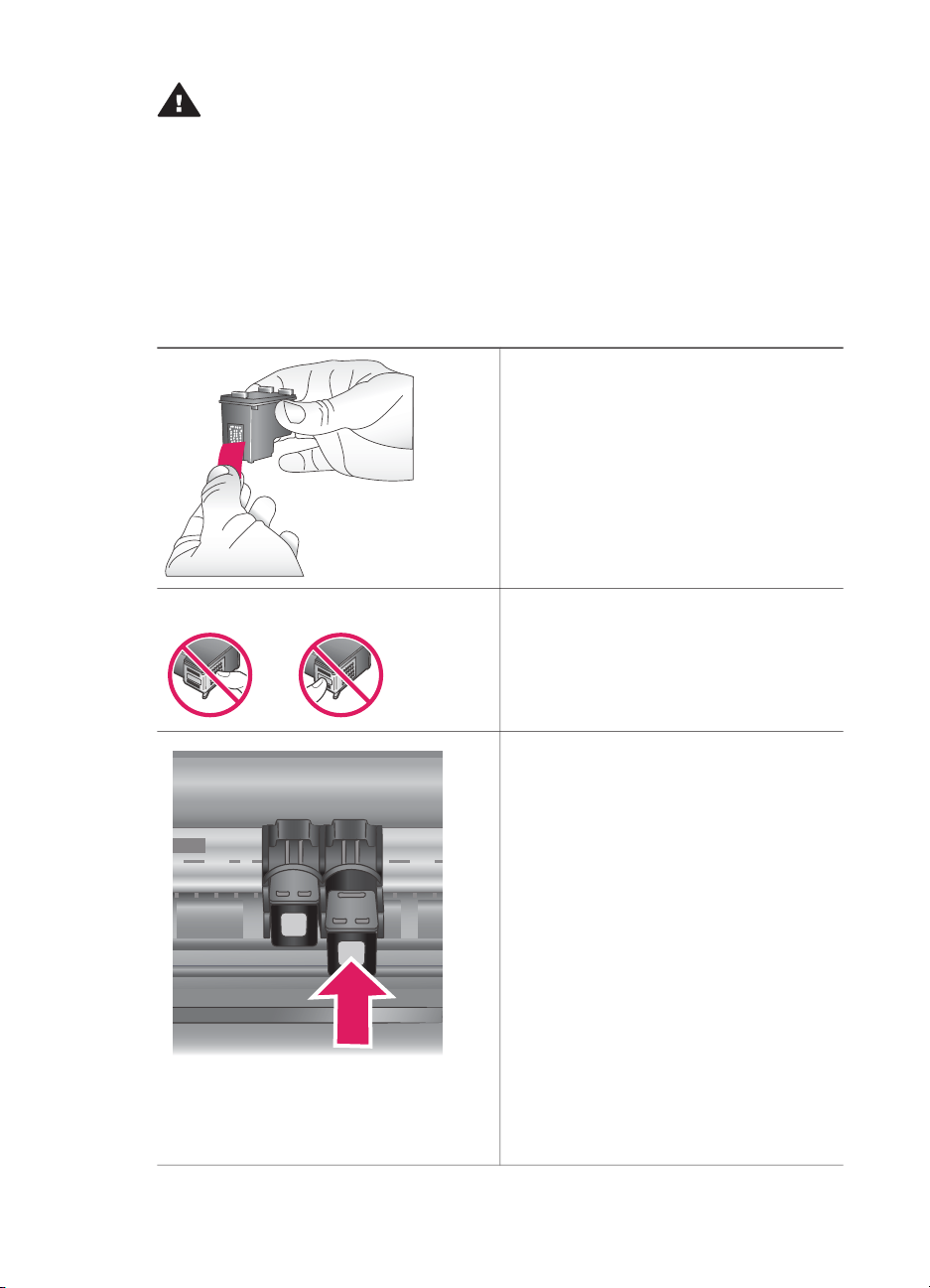
Мера предосторожности Убедитесь в том, что используются
правильные картриджи. Номера картриджей, подходящих к этому
принтеру, см. на задней обложке данного руководства. Следует также
помнить о том, что HP не рекомендует модифицировать и повторно
заправлять картриджи HP. Повреждение принтера в результате
модификации или повторной заправки картриджей HP не покрывается
гарантией HP.
Для достижения наилучшего качества печати HP рекомендует устанавливать
приобретенные в розничной продаже картриджи до указанной на коробке даты.
Установка и замена картриджей
Подготовка принтера и картриджей
1 Убедитесь, что питание включено
и удален картон изнутри принтера.
2 Поднимите верхнюю крышку
принтера.
3 Удалите с картриджей розовую
пленку.
Не прикасайтесь к медным контактам
и соплам картриджа и не наклеивайте
обратно розовую пленку.
Установка картриджей
1 При замене черного или
фотокартриджа нажмите на
картридж в правом держателе и
потяните его на себя, чтобы
вынуть из каретки.
2 Держите новый черный или
фотокартридж наклейкой вверх.
Задвиньте картридж в правый
держатель, слегка приподняв его,
так чтобы первыми зашли
медные контакты. Нажмите на
картридж, чтобы он встал на
место со щелчком.
Мера предосторожности
Чтобы предотвратить замятие
каретки, убедитесь, что картридж
надежно встал на место.
Руководство пользователя HP Photosmart 7400 series 11
Page 15
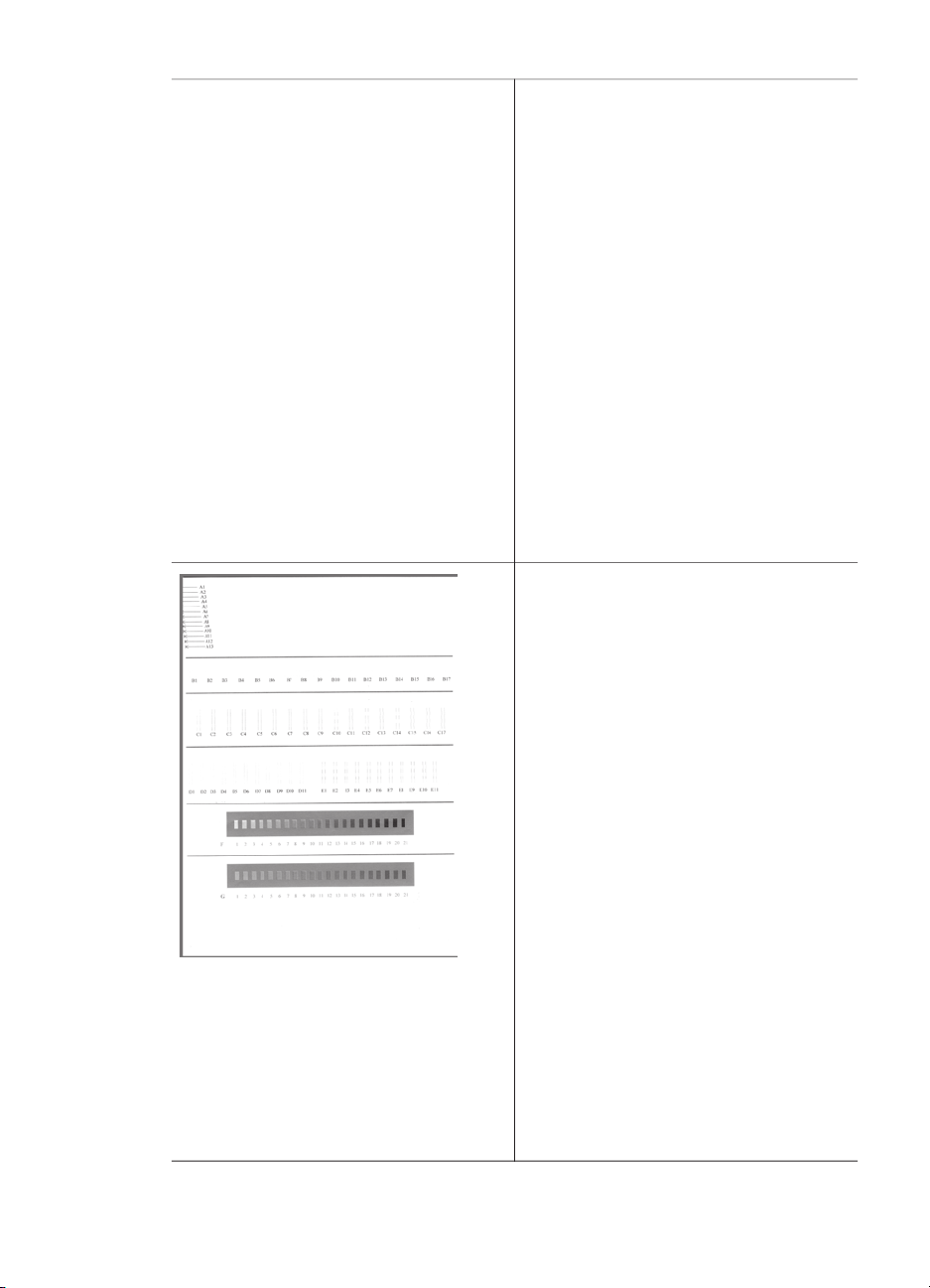
Глава 2
Установка и замена картриджей (продолжение на следующей странице)
3 Повторите предыдущий шаг,
чтобы установить трехцветный
картридж в левый держатель.
4 Опустите верхнюю крышку.
Для правильной работы принтера
необходимо установить оба
картриджа.
Совет Резервный режим печати
позволяет печатать даже в
том случае, если один из
картриджей не работает или в
нем закончились чернила.
Извлеките картридж и
закройте верхнюю крышку,
чтобы переключить принтер в
резервный режим печати.
Принтер продолжит печатать,
но медленнее и с худшим
качеством. Замените пустой
картридж как можно скорее.
Для обеспечения оптимальных
качества и скорости печати всегда
выравнивайте картриджи сразу после
установки. Убедитесь, что принтер
включен и подключен к компьютеру.
Выравнивание картриджей
1 Загрузите во входной лоток
обычную бумагу.
Если используется компьютер
с ОС Windows.
а Щелкните правой кнопкой
мыши значок принтера HP
Photosmart на панели задач
Windows.
б Выберите команду Открыть
панель инструментов HP
Photosmart 7400 Series.
вНа вкладке Службы
устройства щелкните
Выровнять принтер.
Если используется компьютер
Macintosh.
а Выберите в раскрывающемся
меню HP Inkjet Utility
12 HP Photosmart 7400 series
Page 16
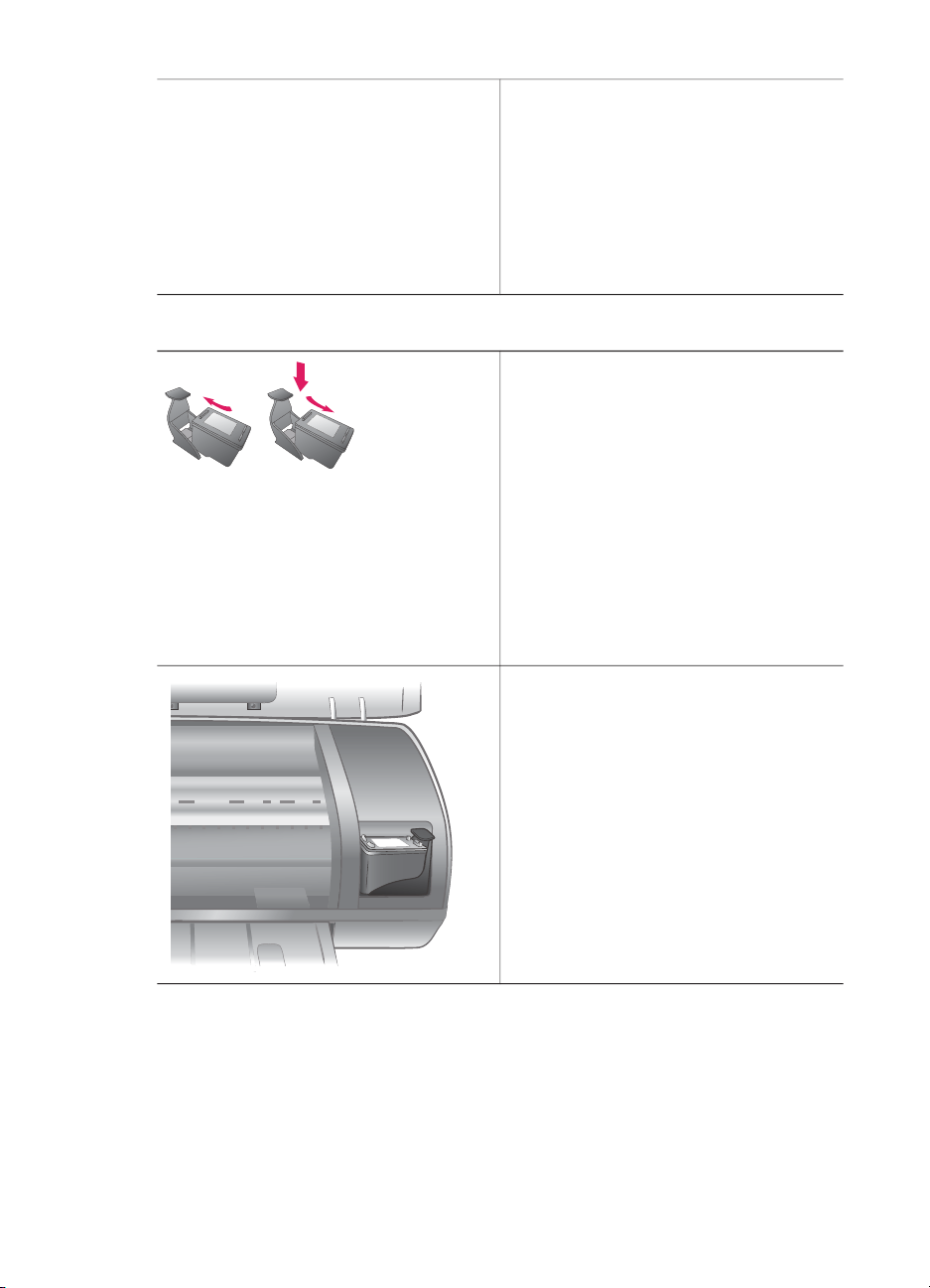
Установка и замена картриджей (продолжение на следующей странице)
(служебная программа HP
Inkjet) команду Calibrate
(Калибровка).
б Нажмите кнопку Align
(Выровнять).
2 Следуйте инструкциям на экране
для выравнивания картриджа.
См. раздел Выравнивание картриджей.
Если картридж не используется
При каждом извлечении
заправленного (не пустого) картриджа
из принтера следует помещать
картридж в защитный футляр.
Защитный футляр защищает чернила
от высыхания, когда картридж не
используется. Неправильное
хранение картриджа может привести
к сбоям в его работе.
➔
Чтобы поместить картридж в
защитный футляр, вставьте его
под небольшим углом, затем
защелкните его в фиксаторах.
После того как картридж вставлен в
защитный футляр, поместите его в
место для хранения под крышкой
принтера.
Руководство пользователя HP Photosmart 7400 series 13
Page 17
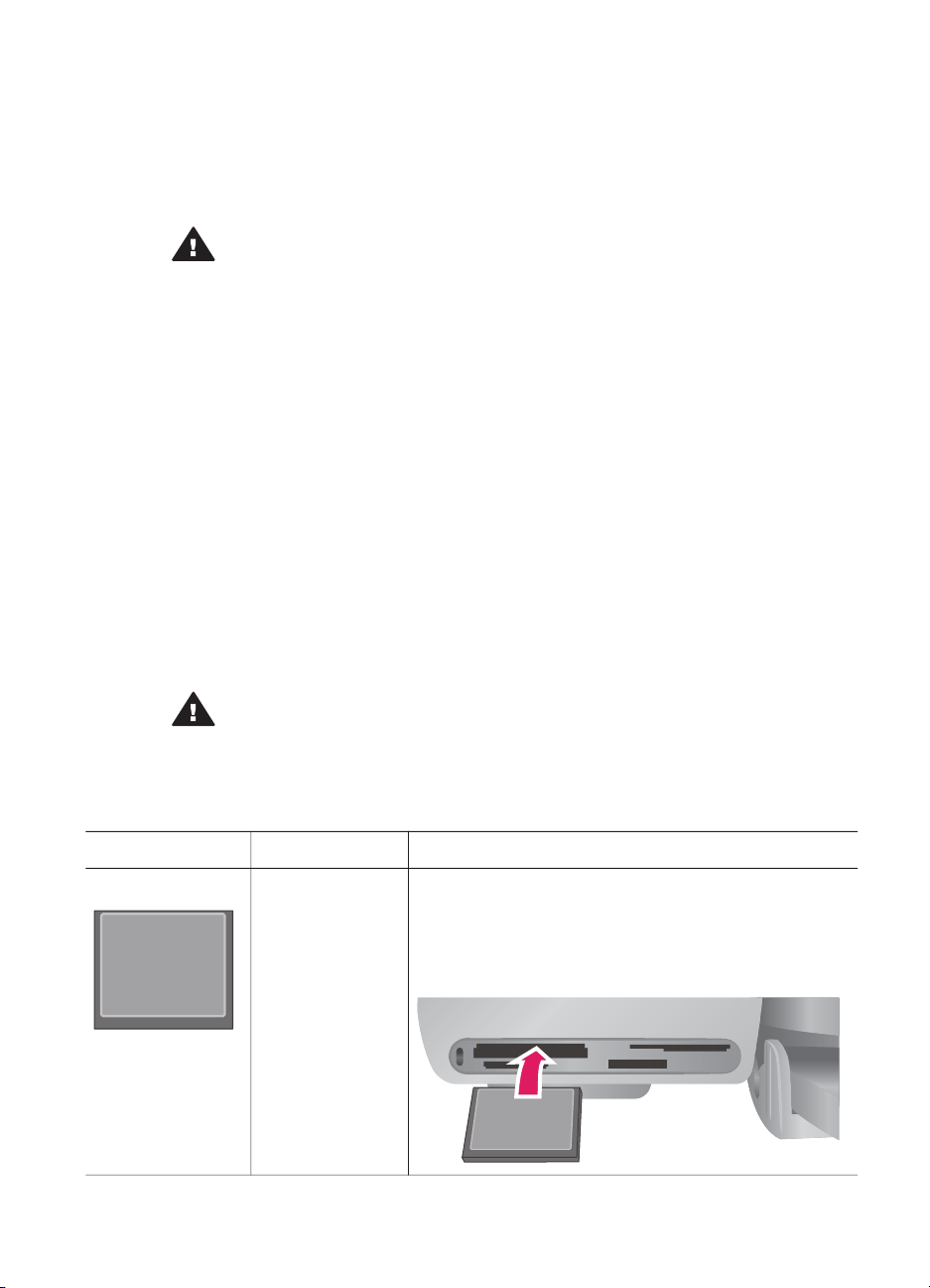
Глава 2
Вставка карт памяти
После того как цифровой камерой были сделаны снимки, можно вынуть из нее
карту памяти и вставить в принтер для просмотра фотографий. Принтер может
читать следующие типы карт памяти: CompactFlash
MultiMediaCard
Мера предосторожности Использование карты памяти другого типа
может привести к повреждению как самой карты, так и принтера.
Поддерживаемые форматы файлов
Данный принтер может распознавать и печатать файлы в форматах JPEG и
несжатый TIFF непосредственно с карты памяти. Если используемая цифровая
камера сохраняет фотографии в другом формате, сохраните их на компьютере и
напечатайте их с помощью соответствующей программы. Дополнительные
сведения см. в электронной справочной системе принтера HP Photosmart.
Вставка карты памяти
Найдите свою карту памяти в данной таблице и ознакомьтесь с инструкциями по
ее установке в принтер.
Рекомендации
● Вставляйте не больше одной карты памяти одновременно.
● Осторожно задвиньте карту памяти в принтер до упора. Карта памяти не
заходит в принтер до конца; не пытайтесь сделать это с силой.
● Если карта памяти вставлена правильно, индикатор карты памяти сначала
мигает, а затем горит зеленым цветом, не мигая.
™
, Secure Digital™, SmartMedia™ и xD-Picture Card™.
™
, Memory Stick, Microdrive™,
Мера предосторожности 1 Вставка карты памяти каким-либо другим
способом может привести к повреждению как самой карты, так и принтера.
Мера предосторожности 2 Не извлекайте карту памяти, когда
индикатор карты памяти мигает зеленым цветом. Дополнительные
сведения см. в разделе Извлечение карты памяти.
Карта памяти
CompactFlash Левое верхнее
Гнездо Инструкции по вставке карты памяти
● Передней наклейкой вверх, если на наклейке
гнездо
есть стрелка, то она должна быть направлена
в сторону принтера.
● Край с отверстиями для металлических
контактов должен заходить в принтер первым.
14 HP Photosmart 7400 series
Page 18
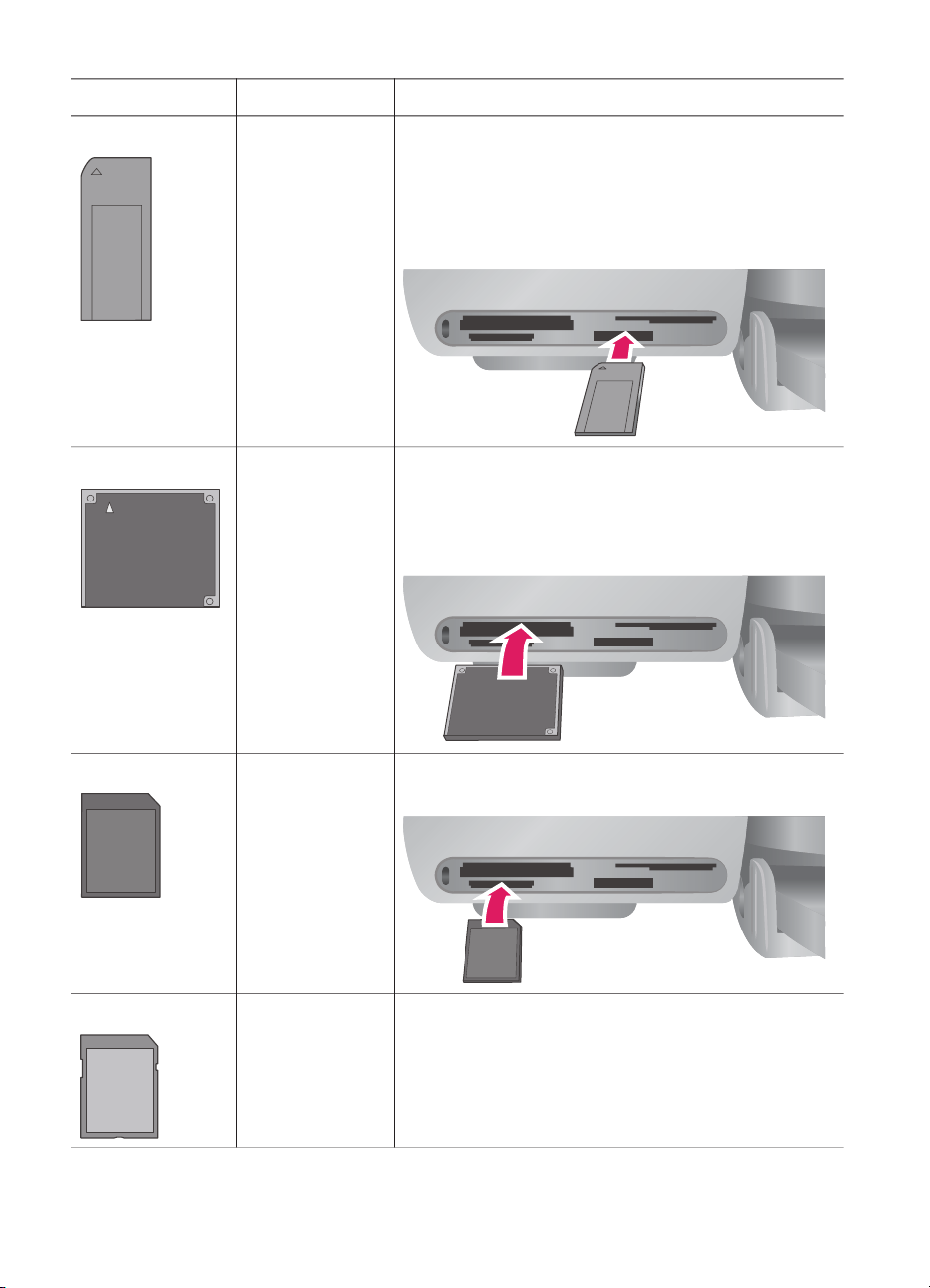
(продолжение на следующей странице)
Карта памяти Гнездо Инструкции по вставке карты памяти
Memory Stick Нижнее правое
гнездо
Microdrive Левое верхнее
гнездо
● Скошенный угол слева.
● Металлические контакты обращены вниз.
● Если используется карта памяти Memory Stick
™
или Memory Stick PRO Duo™, прежде чем
Duo
вставлять ее в принтер, присоедините
адаптер, поставляемый вместе с картой.
● Передней наклейкой вверх, если на наклейке
есть стрелка, то она должна быть направлена
в сторону принтера.
● Край с отверстиями для металлических
контактов должен заходить в принтер первым.
MultiMediaCard Левое нижнее
гнездо
Secure Digital Левое нижнее
гнездо
Руководство пользователя HP Photosmart 7400 series 15
● Скошенный угол справа.
● Металлические контакты обращены вниз.
● Скошенный угол справа.
● Металлические контакты обращены вниз.
Page 19

Глава 2
(продолжение на следующей странице)
Карта памяти Гнездо Инструкции по вставке карты памяти
SmartMedia Верхняя часть
левого верхнего
● Скошенный угол слева.
● Металлические контакты обращены вниз.
двойного гнезда
xD-Picture Card Нижняя правая
часть правого
● Закругленная часть карты обращена к вам.
● Металлические контакты обращены вниз.
верхнего
двойного гнезда
Просмотр фотографий на экране компьютера
Если принтер подключен к компьютеру, можно вставить карту памяти в принтер
и просмотреть фотографии на экране компьютера. Эта функция является
автоматической, поэтому единственное, что требуется сделать — это вставить
карту памяти в принтер. Инструкции по подключению принтера к компьютеру см.
в брошюре Начало работы. Сведения о выборе фотографий для печати см. в
разделе Выбор фотографий для печати.
16 HP Photosmart 7400 series
Page 20

Средство просмотра фотографий позволяет просматривать на
компьютере фотографии с карты памяти
Извлечение карты памяти
Дождитесь, когда индикатор карты памяти перестанет мигать и начнет гореть
зеленым цветом, затем осторожно вытащите карту из принтера.
Мера предосторожности Не извлекайте карту памяти, пока индикатор
карты памяти мигает зеленым цветом. Мигающий зеленый индикатор
указывает на то, что принтер обращается к карте памяти. Извлечение
карты памяти, когда к ней общается устройство, может повредить данные
на карте, ее саму или принтер.
Руководство пользователя HP Photosmart 7400 series 17
Page 21

Глава 2
18 HP Photosmart 7400 series
Page 22

3
Печать без компьютера
Принтер HP Photosmart 7400 series позволяет выполнять печать
высококачественных фотографий даже вдали от компьютера. После установки
принтера в соответствии с инструкциями в брошюре Начало работы с HP
Photosmart 7400 series ознакомьтесь с приведенным далее шагами для
выполнения печати.
Перенос фотографий с камеры на принтер
Следующие шаги позволяют выполнить печать за считанные минуты!
Шаг 1
Вставьте карту памяти.
См. раздел Вставка карт
памяти.
Шаг 2
Напечатайте индексную
страницу миниатюр и
решите, какие фотографии
печатать.
См. раздел Просмотр
фотографий.
Шаг 3
Выберите компоновку и
загрузите бумагу,
соответствующую этому
заданию.
См. раздел Выбор
компоновки.
Руководство пользователя HP Photosmart 7400 series 19
Page 23

Глава 3
(продолжение на следующей странице)
Следующие шаги позволяют выполнить печать за считанные минуты!
Шаг 4
Установите картриджи,
наилучшим образом
подходящие для этого
задания.
См. раздел Установка
картриджей.
Шаг 5
Выберите фотографии для
печати.
См. раздел Выбор
фотографий для печати.
Шаг 6
Напечатайте фотографии.
См. раздел Печать
фотографий.
Просмотр фотографий
Напечатайте каталог миниатюр фотографий, чтобы решить, какие фотографии
требуется печатать. В каталоге фотографий содержатся эскизы и номера всех
фотографий на карте памяти (их количество может достигать 2000). Номера
миниатюр на этом отпечатке служат для указания фотографий для печати.
Печать каталога миниатюр
1 Вставьте карту памяти.
2 Нажмите кнопку Печать миниатюр.
20 HP Photosmart 7400 series
Page 24

Выбор компоновки
При печати каждого задания можно выбрать один из двух вариантов
компоновки. Компоновка определяется исходя из типа бумаги, загруженной в
принтер.
Требуемая компоновка
Одна фотография 10 x 15 см
(4 на 6 дюймов) на одном листе
Три фотографии 10 x 15 см
(4 на 6 дюймов) на одном листе
Выполните следующие действия
Загрузите в кассету для фотобумаги
фотобумагу 10 x 15 см с полем
(4 x 6,5 дюйма с полем 0,5 дюйма)
или фотобумагу 10 x 15 см без поля
(4 x 6 дюймов). Если загружена
бумага с полем, принтер
автоматически будет печатать
фотографии 10 x 15 см (4 x 6 дюймов)
без полей — просто оторвите поле.
Если загружена бумага без поля,
вокруг фотографии останется рамка.
Загрузите в лоток бумагу формата
Letter или A4. Если загружена бумага
такого или большего формата,
принтер автоматически будет
печатать по три фотографии
10 x 15 см (4 x 6 дюймов) на листе.
Выбор фотографий для печати
Если требуется… Выполните следующие действия
Выбрать одну или
несколько
фотографий
Руководство пользователя HP Photosmart 7400 series 21
1 Убедитесь, что карта памяти все еще вставлена
в принтер.
2 Просмотрите напечатанную индексную страницу
миниатюр и решите, какие фотографии
требуется напечатать. Запишите
соответствующие номера миниатюр.
3
Нажимайте кнопку Выбор фото
на экране принтера не появится номер первой
миниатюры, которую требуется напечатать.
Нажмите и удерживайте эту кнопку для быстрого
пролистывания фотографий.
или , пока
Page 25

Глава 3
(продолжение на следующей странице)
Если требуется… Выполните следующие действия
4
5 Повторяйте шаги 2 и 3, пока не будут выбраны
Примечание Чтобы отменить выбор фотографии,
Выбрать все
фотографии на карте
памяти
1 Убедитесь, что карта памяти все еще вставлена
2
Примечание Чтобы отменить выбор всех
Печать фотографий
Печать фотографий с карты памяти
1 Вставьте карту памяти.
2 Выберите одну или несколько фотографий, как описано выше в этом разделе.
3 Нажмите кнопку Печать.
Нажмите кнопку Выбор фото
выбрать фотографию для печати. Рядом с
номером миниатюры на экране принтера
появится флажок, обозначающий выбор
фотографии.
все фотографии, которые требуется напечатать.
нажмите кнопку Выбор фото
раз для снятия флажка.
в принтер.
Нажмите и удерживайте кнопку Выбор фото
в течение трех секунд. На экране принтера
кратковременно появятся девять тире, а затем
рядом с каждым номером миниатюры появится
флажок.
фотографий, нажмите и удерживайте
кнопку Выбор фото
трех секунд.
, чтобы
еще
в течение
Примечание В некоторых цифровых камерах имеется возможность выбора
фотографий для печати на карте памяти. Такой способ печати
называется DPOF (Digital Print Order Format). Если фотографии
для печати выбраны с использованием DPOF, при вставке карты
памяти на экране принтера появляется значок dPF. Нажмите
кнопку Печать для печати этих фотографий, выбранных на
камере, или кнопку Отмена для отмены их выбора.
22 HP Photosmart 7400 series
Page 26

4
Подключение
Используйте принтер для подключения к другим устройствам и общения с
другими людьми.
Подключение к компьютеру
Чтобы выполнить... Вам потребуется...
Печать на принтере с компьютера. Необходим кабель для
полноскоростных устройств,
совместимый с USB 2.0, длиной не
более 3 м (10 футов). Инструкции по
подключению принтера с помощью
кабеля USB см. в документе Начало
работы.
Сохраните фотографии с карты
памяти (вставленной в принтер) на
компьютере.
(Упорядочивать фотографии и
улучшать их качество можно с
помощью программы HP Image Zone.
См. раздел Сохранение фотографий
на компьютере.)
Предоставление фотографий для
общего доступа с помощью HP Instant
Share.
Кабель USB, как описано выше.
● Кабель USB, как описано выше.
● Компьютер с доступом в Интернет.
Сохранение фотографий на компьютере
Когда принтер подключен к компьютеру, можно сохранить фотографии на
компьютере с ОС Windows или Macintosh, нажав кнопку «Сохранить» на панели
управления принтера.
1 Убедитесь, что принтер подключен к компьютеру через порт USB на задней
панели принтера, и что установлено программное обеспечение с компактдиска HP Photosmart 7400 series.
2 Вставьте в принтер карту памяти.
3 Нажмите кнопку Сохранить.
4 Следуйте инструкциям на экране компьютера, чтобы сохранить фотографии
на компьютере в соответствующей папке.
Примечание Чтобы прервать сохранение фотографий на компьютере,
нажмите кнопку Отмена.
Руководство пользователя HP Photosmart 7400 series 23
Page 27

Глава 4
Связь с другими людьми с помощью HP Instant Share
Используйте HP Instant Share, чтобы поделиться своими фотографиями с
друзьями и близкими посредством электронной почты, сетевой службы
фотообработки или создав фотоальбом в сети. Для этого принтер должен быть
подключен с помощью кабеля USB к компьютеру, имеющему доступ в Интернет,
и на нем должно быть установлено необходимое программное обеспечение HP.
Если необходимое программное обеспечение не установлено и не настроено,
при попытке использования HP Instant Share появится сообщение с перечнем
необходимых шагов.
Использование HP Instant Share для отправки фотографий
1 Вставьте карту памяти и выберите требуемые фотографии.
2 Нажмите кнопку Сохранить, чтобы сохранить фотографии на компьютере.
3 Используйте возможности средства HP Instant Share программы HP Image
Zone, чтобы предоставить свои фотографии для общего доступа.
Сведения об использовании HP Instant Share см. в электронной справке
программы HP Image Zone.
24 HP Photosmart 7400 series
Page 28

5
Печать с компьютера
В комплект поставки всех фотопринтеров HP входит программное обеспечение
HP Image Zone, существенно расширяющее возможности обработки
фотографий. Оно позволяет творчески подойти к фотографиям: изменять их,
предоставлять для общего доступа и создавать забавные страницы фотоальбома.
Вам также следует ознакомиться с программным обеспечением драйвера
принтера. Это интерфейс, появляющийся при выборе команды печати. Он
управляет разрешением и цветом и обычно автоматически выбирает их
значения (наиболее подходящие для печати на обычной бумаге). Но при печати
цифровых фотографий для достижения наилучших результатов некоторые
параметры можно задать вручную.
Инструкции по установке программного обеспечения HP Image Zone и драйвера
принтера см. в брошюре Начало работы. HP Image Zone устанавливается,
только если выбран обычный вариант установки.
Программное средство
HP Instant Share
Используйте HP Instant Share, чтобы
предоставлять фотографии
родственникам и друзьям. HP Instant
Share позволяет:
● отправлять изображения по почте
без больших вложений с
использованием HP Instant Share;
● создавать интерактивные
альбомы для общего доступа,
упорядочивания и хранения
фотографий;
● заказывать через Интернет
профессиональные отпечатки
(эта возможность зависит от
страны/региона).
Творческие проекты В электронной справке выберите
Сведения о нем
Дополнительные сведения об
использовании HP Instant Share с
конкретной моделью принтера см. в
разделе Подключение.
В электронной справке выберите
раздел Использование HP Image
Zone, затем выберите раздел
Предоставление изображений для
общего доступа с помощью HP
Instant Share.
раздел Использование HP Image
Zone, затем выберите раздел
Создание проектов.
Руководство пользователя HP Photosmart 7400 series 25
Page 29

Глава 5
(продолжение на следующей странице)
Программное средство Сведения о нем
Выпустите воображение за пределы
фотоальбома. HP Image Zone дает
вам возможность использовать
цифровые фотографии для
творческих проектов, например
следующих.
● Переводные картинки
● Транспаранты
● Календари
Упорядочивание фотографий
Следующие возможности HP Image
Zone не дадут вам утонуть в море
цифровых фотографий и видеоклипов.
● Упорядочивание фотографий в
альбомах
● Поиск фотографий по дате,
ключевому слову и другим
параметрам
● Автоматическая индексация
фотографий
Изменение и улучшение
фотографий
В электронной справке выберите
раздел Использование HP Image
Zone, затем выберите раздел
Управление фотографиями.
В электронной справке выберите
раздел Использование HP Image
Zone, затем выберите раздел
Изменение фотографий.
26 HP Photosmart 7400 series
Page 30

(продолжение на следующей странице)
Программное средство Сведения о нем
Программное обеспечение HP Image
Zone предоставляет следующие
возможности.
● Ручная цветокоррекция и другие
регулировки для улучшения
фотографий перед печатью
● Добавление текста и графических
элементов
● Изменение размера цифровых
фотографий
Управление печатью
Возьмите в свои руки возможности
драйвера принтера HP Photosmart.
Это программное обеспечение дает
вам полный контроль над печатью
фотографий. Оно позволяет:
● использовать дополнительные
В электронной справке выберите
раздел Справочная система
принтера HP Photosmart. В
диалоговом окне печати нажмите
кнопку Что это такое?, а затем
щелкните правой кнопкой мыши
любой элемент, чтобы узнать о нем.
параметры цвета для получения
высококачественных отпечатков;
● выполнять черновую печать для
экономии чернил и фотобумаги;
● узнать, как получить максимум от
вашего принтера и цифровых
фотографий.
Загружайте последнее обновление программного обеспечения принтера каждые
несколько месяцев, чтобы использовать все функции и улучшения.
Обновление программного обеспечения принтера
1 Убедитесь, что ваш компьютер подключен к Интернету.
2 В Windows нажмите кнопку Пуск, выделите пункт Программы (в Windows
XP — Все программы) > HP > HP Software Update (Обновление
программного обеспечения HP).
3 Нажмите кнопку Далее. Будет выполнен поиск обновлений программного
обеспечения на Web-узле HP.
– Если на компьютере установлена самая последняя версия
программного обеспечения, в окне обновления программного
обеспечения HP будет написано: На данный момент нет новых
обновлений.
– Если на компьютере установлена не последняя версия программного
обеспечения, в окне обновления программного обеспечения HP
появится обновление.
4 Если доступно обновление программного обеспечения, установите флажок
рядом с ним, чтобы выбрать его.
5 Нажмите кнопку Установить.
Руководство пользователя HP Photosmart 7400 series 27
Page 31

Глава 5
6 Следуйте инструкциям на экране.
Примечание Этот процесс не включает обновление программного
обеспечения HP Image Zone. Программное обеспечение HP
Image Zone доступно только на компакт-диске. Для заказа
обновлений программного обеспечения, включая HP Image Zone,
на компакт-дисках обращайтесь непосредственно в HP.
Контактную информацию см. на Web-узле: www.hp.com/support.
28 HP Photosmart 7400 series
Page 32

6
Уход и обслуживание
Принтер почти не требует внимания пользователя. Выполняйте рекомендации в
этой главе для продления срока службы принтера и расходных материалов, а
также для обеспечения высокого качества печати фотографий.
Обновление программного обеспечения принтера
Загружайте последнее обновление программного обеспечения принтера каждые
несколько месяцев, чтобы использовать все функции и улучшения.
Дополнительные сведения см. в электронной справочной системе принтера HP
Photosmart.
Чистка принтера и его обслуживание
Держите принтер и картриджи в чистоте и исправном состоянии с помощью
простых процедур, описанных в этом разделе.
Чистка принтера снаружи
1 Выключите принтер, затем отсоедините шнур кабель от задней панели
принтера.
2 Протрите принтер снаружи мягкой тканью, слегка смоченной в воде.
Мера предосторожности 1 Не используйте чистящие средства.
Бытовые чистящие и моющие средства могут повредить поверхность
принтера.
Мера предосторожности 2 Запрещается чистить внутренние детали
принтера. Не допускайте попадания жидкостей внутрь принтера.
Мера предосторожности 3 Запрещается смазывать опорную штангу, по
которой перемещается каретка с картриджем. Шум при перемещении
картриджа является нормальным явлением.
Чистка картриджей
Если вы заметите на отпечатанных фотографиях белые линии или полосы
одного цвета, возможно, картриджи нуждаются в чистке. Можно запустить
процедуру автоматической чистки картриджей с помощью программного
обеспечения, входящего в комплект поставки принтера. Дополнительные
сведения см. в справочной системе принтера HP Photosmart.
Если были выполнены все три уровня очистки с применением данной
процедуры, но на пробной странице по-прежнему видны белые полосы и не
хватает цветов, возможно, требуется чистка контактов картриджа. Для
получения дополнительных сведений обратитесь к следующему разделу.
Примечание Если вы недавно роняли картридж или принтер, то на отпечатках
также могут быть видны белые полосы или пропущенные цвета.
Это временная неполадка, которая проходит в течение суток.
Руководство пользователя HP Photosmart 7400 series 29
Page 33

Глава 6
Чистка контактов картриджа
При использовании принтера в запыленном помещении на контактах картриджа
может скапливаться грязь, что приводит к неполадкам при печати.
Чистка контактов картриджа
1 Для чистки контактов необходимо следующее:
– дистиллированная вода (водопроводная вода может содержать
загрязнения, способные повредить картридж);
– ватные тампоны или другой мягкий материал без ворса, чтобы волокна
не прилипали к картриджам.
2 Откройте верхнюю крышку принтера.
3 Извлеките картриджи и положите их на лист бумаги пластиной с соплами
вверх. Будьте осторожны, не прикасайтесь пальцами к медным контактам и
пластине с соплами.
Мера предосторожности Не оставляйте картриджи снаружи
принтера более чем на 30 минут. Если сопла пробудут на воздухе
дольше указанного времени, они могут высохнуть, что приведет к
неполадкам при печати.
4 Аккуратно смочите ватный тампон дистиллированной водой и отожмите
излишки воды.
5 Осторожно протрите медные контакты картриджа ватным тампоном.
Мера предосторожности Не прикасайтесь к чернильным соплам
картриджа. Прикосновение к чернильным соплам может привести к
их засорению, неполадкам с подачей чернил и нарушению
электрических контактов.
6 Повторяйте шаги 4–5, пока на чистом тампоне не перестанут оставаться
следы чернил или пыль.
7 Установите картриджи в принтер и закройте верхнюю крышку принтера.
Выравнивание картриджей
После первой установки картриджа в принтер необходимо выровнять картриджи
с помощью программного обеспечения, входящего в комплект поставки
принтера. Картриджи также следует выровнять, если цвета на отпечатках
сдвинуты. Дополнительные сведения см. в разделе Выравнивание картриджей.
30 HP Photosmart 7400 series
Page 34

Сохранение качества фотобумаги
Для достижения наилучших результатов при использовании фотобумаги
следуйте инструкциям, приведенным в данном разделе.
Хранение фотобумаги
● Храните фотобумагу в оригинальной упаковке или в закрываемом
пластиковом пакете, входящем в комплект поставки принтера.
● Храните упакованную фотобумагу на плоской поверхности в прохладном и
сухом месте.
● Неиспользованную бумагу снова помещайте в пластиковый пакет. Бумага,
оставленная в принтере или в контакте с элементами, может начать
закручиваться.
Обращение с фотобумагой
● Всегда держите фотобумагу за края, чтобы избежать появления отпечатков
пальцев.
● Если фотобумага скручена по краям, поместите ее в полиэтиленовый пакет
и аккуратно изгибайте бумагу в противоположном направлении, пока она не
распрямится.
Хранение принтера и картриджей
В тех случаях, когда принтер и картриджи не используются, их необходимо
правильно хранить.
Хранение принтера
Для безопасного и удобного хранения принтера входной и выходной лотки
следует складывать внутрь принтера. Чтобы сложить лотки для бумаги,
выполните следующие действия.
1 Выключите принтер.
2 Извлеките всю бумагу из лотков.
3 Поднимите верхнюю крышку.
Руководство пользователя HP Photosmart 7400 series 31
Page 35

Глава 6
4 Поднимите и отверните выходной лоток. (Если удлинитель выходного лотка
разложен, предварительно сложите его.)
5 Поднимите и сложите входной лоток, чтоб он лег сверху выходного лотка.
Если все сделано правильно, лоток защелкнется.
6 Опустите верхнюю крышку.
Принтер сконструирован таким образом, что может выдерживать как
длительные, так и краткие периоды простоя.
● Храните принтер в помещении, защищенном от попадания прямого
солнечного света, при обычной температуре.
● Если принтер и картриджи не использовались в течение месяца или
дольше, выполните очистку картриджа перед использованием с помощью
программного обеспечения, входящего в комплект поставки принтера..
Дополнительные сведения см. в справочной системе принтера HP
Photosmart.
32 HP Photosmart 7400 series
Page 36

Хранение картриджей
Приведенные ниже советы помогут правильно обращаться с картриджами HP
для поддержания надлежащего качества печати.
● При каждом извлечении картриджа из принтера следует помещать картридж
в защитный футляр. Вставьте картридж под небольшим углом в защитный
футляр, затем защелкните его в фиксаторах. Это предотвращает
высыхание чернил. Рисунки к инструкциям по хранению картриджей см. в
разделе Использование картриджей.
● Храните все неиспользуемые картриджи в герметичных упаковках до тех
пор, пока они не потребуются. Картриджи следует хранить при комнатной
температуре (15–35°C или 59–95°F).
●Не удаляйте пластиковую пленку, закрывающую сопла, до установки
картриджа в принтер. Если пластиковая пленка уже снята с картриджа, не
пытайтесь приклеить ее обратно. Повторное приклеивание пленки может
повредить картридж.
Примечание Для достижения наилучшего качества печати HP рекомендует
устанавливать приобретенные в розничной продаже картриджи
до указанной на коробке даты.
Руководство пользователя HP Photosmart 7400 series 33
Page 37

Глава 6
34 HP Photosmart 7400 series
Page 38

7
Устранение неполадок
Принтер HP Photosmart 7400 series является надежным и простым в
использовании устройством. В данной главе приведены ответы на часто
задаваемые вопросы об использовании принтера и печати без компьютера. Он
содержит сведения на следующие темы.
● Неполадки в оборудовании принтера
● Неполадки при печати
● Индикаторы состояния на экране принтера
Сведения об устранении неполадок при установке программного обеспечения
см. в брошюре Начало работы, входящей в комплект поставки принтера.
Сведения об устранении неполадок, связанных с использованием программного
обеспечения принтера и печати с компьютера, см. в справочной системе
принтера HP Photosmart. Сведения о просмотре справки принтера см. в разделе
Добро пожаловать.
Неполадки в оборудовании принтера
Прежде чем обращаться в службу поддержки, ознакомьтесь с этим разделом,
содержащим советы по устранению неполадок, или обратитесь в интерактивную
службу поддержки по адресу www.hp.com/support.
Примечание При подключении принтера к компьютеру HP рекомендует
использовать кабель USB длиной не более 3 метров (10 футов),
чтобы снизить уровень шума, вносимого электромагнитными
полями.
Индикатор включения мигает зеленым цветом, но принтер не печатает.
Принтер занят обработкой информации. Дождитесь ее завершения.
Индикатор включения мигает красным цветом.
Принтер требует вмешательства пользователя. Попробуйте выполнить
следующие действия.
● Если принтер подключен к компьютеру, проверьте, нет ли инструкций на
экране компьютера. Если принтер не подключен к компьютеру, возможно,
возникла одна из следующих ситуаций.
– Открыта верхняя крышка
– Нет бумаги
– Замятие бумаги
– Препятствие или замятие на пути следования каретки
– Неправильно вставлен картридж
– Вставлен неподходящий картридж
● Если приведенные выше инструкции не помогли устранить неполадку,
выключите принтер и отключите от него кабель питания. Подождите одну
минуту, затем снова подключите кабель питания. Включите принтер.
Руководство пользователя HP Photosmart 7400 series 35
Page 39

Глава 7
Индикатор включения после выключения принтера недолго мигает
желтым цветом.
Это должно сопровождать процесс завершения работы принтера. Это не
является неполадкой принтера.
Индикатор включения мигает желтым цветом.
Возникла серьезная ошибка принтера. Попробуйте выполнить следующие
действия.
● Если принтер подключен к компьютеру, проверьте, нет ли инструкций на
экране компьютера.
● Если принтер не подключен к компьютеру, выключите его и отключите от
него кабель питания. Подождите одну минуту, затем снова подключите
кабель питания. Включите принтер.
● Если неполадку не удается устранить, перейдите на страницу www.hp.com/
support или обратитесь в службу поддержки HP. Контактную информацию
см. в разделе Служба поддержки пользователей HP.
Принтер не находит и не показывает номера фотографий на карте памяти.
Попробуйте выполнить следующие действия.
● Извлеките и снова вставьте карту памяти.
● Выключите принтер, затем отключите от него кабель питания. Подождите
приблизительно 10 секунд, затем снова подключите кабель питания.
Включите принтер.
● Карта памяти может содержать файлы таких типов, которые принтер не
может открыть непосредственно с карты памяти.
– Сохраните фотографии на компьютере, а затем напечатайте их с
компьютера. Дополнительные сведения см. в документации, входящей
в комплект поставки принтера, и в электронной справке принтера HP
Photosmart.
– Прежде чем снимать на эту цифровую камеру в следующий раз,
задайте в ее параметрах сохранение фотографий в формате, который
принтер может читать непосредственно с карты памяти. Список
поддерживаемых форматов см. в разделе Технические характеристики.
Инструкции по настройке цифровой камеры для сохранения
фотографий в определенных форматах см. в документации, входящей в
комплект поставки камеры.
Принтер подключен кабелем к розетке, но не включается.
● Возможно, принтеру недостаточно энергии. Отключите кабель питания
принтера. Подождите примерно 10 секунд, затем снова подключите кабель
питания. Включите принтер.
● Возможно, принтер подключен к розетке, которая обесточена. Включите эту
розетку, затем включите принтер.
36 HP Photosmart 7400 series
Page 40

Принтер начал издавать шум при включении либо через некоторое время
простоя без видимой причины.
Принтер может издавать шум после длительных периодов простоя
(приблизительно 2 недели), а также в случаях, если электропитание было
прервано, а затем восстановлено. Это является нормальной работой
принтера — принтер выполняет автоматическую процедуру обслуживания для
обеспечения наилучшего качества печати.
Неполадки при печати
Прежде чем обращаться в службу поддержки, ознакомьтесь с этим разделом,
содержащим советы по устранению неполадок, или обратитесь в интерактивную
службу поддержки по адресу www.hp.com/support.
Принтер не печатает фотографии 10 x 15 см (4 x 6 дюймов) без полей.
Возможно, используется неподходящий тип бумаги. Убедитесь, что
используется бумага 10 x 15 см с полем (4 x 6,5 дюйма с полем 0,5 дюйма). Если
используется бумага без поля, по краю отпечатка останется рамка.
Печать выполняется очень медленно.
Возможно, возникла одна из следующих ситуаций.
● Возможно, требуется калибровка картриджей. Если картридж был заменен,
но не был откалиброван, качество и скорость печати могут ухудшиться. См.
раздел Выравнивание картриджей.
● Возможно, идет печать проекта, содержащего рисунки или фотографии,
фотографии с большим разрешением или PDF-документа. Печать больших
сложных проектов, содержащих рисунки или фотографии, выполняется
медленнее, чем печать текстовых документов.
● Возможно, принтер использует резервный режим печати. Принтер
переключается в этот режим, когда один из картриджей не установлен.
Установите отсутствующий картридж.
Фотобумага не поступает в принтер должным образом.
Возможно, возникла одна из следующих ситуаций.
● Если используется кассета для фотобумаги, возможно, в лоток загружена
бумага. Извлеките всю бумагу из входного лотка, прежде чем вставлять
кассету для фотобумаги.
● Возможно, кассета для фотобумаги пуста. Нажмите на кассету для
фотобумаги, чтобы она встала на место со щелчком. Дополнительные
сведения о загрузке кассеты для фотобумаги см. в разделе Загрузка бумаги
в принтер.
● Возможно, принтер установлен в среде с очень высокой или очень низкой
влажностью. Загружайте фотобумагу по одному листу.
● Возможно, фотобумага скручена. Если фотобумага скручена, поместите ее
в полиэтиленовый пакет и аккуратно изгибайте бумагу в противоположном
направлении, пока она не распрямится. Если устранить скручивание не
удалось, возьмите нескрученную фотобумагу.
Руководство пользователя HP Photosmart 7400 series 37
Page 41

Глава 7
Бумага не поступает в принтер должным образом —или— бумага не
выходит из принтера должным образом.
● Возможно, в лоток загружено слишком много бумаги. Удалите часть бумаги
из входного лотка и повторите попытку печати. Инструкции по загрузке
бумаги см. в разделе Загрузка бумаги в принтер.
● Возможно, бумага слишком тонкая или слишком толстая. Для достижения
наилучших результатов используйте бумагу HP для струйных принтеров.
Дополнительные сведения см. в разделе Выбор бумаги.
● Возможно, два или более листа бумаги слиплись. Извлеките бумагу из лотка
для бумаги и перелистайте, чтобы отдельные листы не слипались.
Перезагрузите бумагу в лоток для бумаги и повторите попытку печати.
Принтер не выдает листы —или— при печати произошло замятие бумаги.
Возможно, произошло замятие бумаги. Попробуйте выполнить следующие
действия.
● Удалите бумагу из входного и выходного лотков.
● Если выполнялась печать наклеек, убедитесь, что наклейка не отклеилась
от подложки внутри принтера.
Если внутри все равно осталась замятая бумага, выполните следующие действия.
1 Выключите принтер.
2 Снимите заднюю крышку.
3 Отключите кабель питания принтера.
4 Аккуратно извлеките замятую бумагу из принтера.
5 Установите на место заднюю крышку.
6 Подключите кабель питания к принтеру и включите принтер.
7 Когда замятие бумаги будет устранено, повторите печать документа.
Если замятие бумаги возникает при печати на фотобумаге, попробуйте
выполнить следующие действия.
● Вставляйте фотобумагу непосредственно перед тем, как печатать на ней.
● Загружайте фотобумагу по одному листу.
Принтер выдает чистые листы.
● Проверьте, отображается ли на экране принтера индикатор состояния
картриджа
. Если индикатор отображается, значит, осталось мало чернил.
Если индикатор мигает, уровень чернил недостаточен для печати. Замените
картриджи, в которых кончились чернила. Дополнительные сведения о
проверке уровня чернил см. в справочной системе принтера HP Photosmart.
● Возможно, печать была начата, а затем прервана. Если процесс был
прерван, прежде чем началась печать фотографии, принтер мог уже
загрузить бумагу и готовиться к печати. При следующей печати принтер
выдаст чистый лист, прежде чем приступить к печати следующего задания.
● Возможно, установлен только черный принтер, и используется резервный
режим печати. Замените отсутствующий картридж новым. Дополнительные
сведения о резервном режиме печати см. в разделе Установка картриджей.
38 HP Photosmart 7400 series
Page 42

Документ напечатан под углом или не по центру.
● Возможно, направляющая ширины бумаги не установлена должным
образом. Убедитесь, что направляющая ширины бумаги прилегает к краю
бумаги, но не сминает бумагу.
● Возможно, бумага загружена не так, как следует. Убедитесь, что бумага
правильно ориентирована во входном лотке. Инструкции по загрузке бумаги
см. в разделе Загрузка бумаги в принтер.
● Возможно, картриджи не откалиброваны должным образом. Инструкции по
калибровке картриджей см. в разделе Выравнивание картриджей.
Отпечаток не выровнен должным образом.
● Возможно, направляющая ширины бумаги не установлена должным
образом. Убедитесь, что направляющая ширины бумаги прилегает к краю
бумаги, но не сминает бумагу.
● Попробуйте выполнить выравнивание картриджей. Инструкции по
выравниванию картриджей см. в разделе Выравнивание картриджей. Для
достижения оптимальных скорости и качества печати сразу после установки
нового картриджа следует выполнять его выравнивание.
При нажатии кнопки «Печать» не выполняется печать фотографий.
Возможно, фотографии для печати не выбраны кнопкой Выбор фото
.
Инструкции по выбору фото см. в разделе Выбор фотографий для печати.
Принтер показывает индикатор отсутствия чернил, но непонятно, какой
картридж требуется заменить.
Подключите принтер к компьютеру и прочитайте инструкции на экране
компьютера. В них будет указано, какой картридж требуется заменить.
Плохое качество печати.
● Возможно, принтер использует резервный режим печати. Принтер печатает
в резервном режиме, когда один из картриджей отсутствует. Замените
отсутствующий картридж новым.
● Возможно, закончились чернила в одном из печатающих картриджей.
Проверьте, отображается ли на экране принтера индикатор состояния
картриджа
. Если в печатающем картридже осталось мало чернил,
замените его. Дополнительные сведения см. в разделе Установка картриджей.
● Используйте фотобумагу, предназначенную для данного принтера. Для
достижения наилучших результатов используйте бумагу HP для струйных
принтеров.
● Возможно, печать выполняется не на той стороне бумаги. Убедитесь, что
бумага загружена в лоток лицевой стороной вниз.
● Возможно, при съемке на цифровой камере было выбрано низкое
разрешение. Уменьшите размер изображения и снова попробуйте
Руководство пользователя HP Photosmart 7400 series 39
Page 43

Глава 7
напечатать. Для достижения лучших результатов в будущем выбирайте
большее разрешение в цифровой камере.
● Возможно, возникла неполадка в картридже. Попробуйте выполнить
следующие действия.
– Извлеките и снова установите картриджи.
– Запустите процедуру автоматической очистки картриджей с панели
управления принтера. Дополнительные сведения см. в справочной
системе принтера HP Photosmart.
– Выполните выравнивание картриджей с панели управления принтера.
Дополнительные сведения см. в разделе Выравнивание картриджей.
– Если это не поможет устранить неполадку, попробуйте почистить
медные контакты картриджей. Дополнительные сведения см. в разделе
Чистка контактов картриджа.
– Если это не помогает, замените картриджи.
Фотографии не печатаются должным образом.
● Возможно, фотобумага загружена неправильно. Убедитесь, что фотобумага
загружена лицевой стороной вниз.
● Возможно, фотобумага не поступает в принтер должным образом.
Попробуйте выполнить следующие действия.
– Если произошло замятие бумаги, см. раздел Принтер не выдает листы
—или— при печати произошло замятие бумаги.
– Загружайте фотобумагу по одному листу.
Индикаторы состояния на экране принтера
На экране принтера имеются два индикатора состояния: индикатор состояния
картриджа и индикатор состояния бумаги.
Индикатор
Значение
● Постоянно отображающийся (не
мигающий) индикатор состояния
картриджа
уровень чернил.
● Мигающий индикатор состояния
картриджа
слишком низкий для печати
уровень чернил или неполадку с
картриджем, требующую
вмешательства пользователя.
Для получения дополнительных
сведений о каждой возникающей
неполадке подключите принтер к
компьютеру и прочитайте
инструкции на экране
компьютера. Если в одном из
картриджей кончились чернила, в
обозначает низкий
обозначает
40 HP Photosmart 7400 series
Page 44

(продолжение на следующей странице)
Индикатор Значение
этих инструкциях будет указано.
какой картридж требуется
заменить.
Мигающий индикатор состояния
бумаги
бумаги или отсутствие бумаги в
принтере.
обозначает замятие
Руководство пользователя HP Photosmart 7400 series 41
Page 45

Глава 7
42 HP Photosmart 7400 series
Page 46

8
Служба поддержки пользователей HP
При возникновении неполадки выполните следующие действия.
1 Обратитесь к документации, входящей в комплект поставки принтера.
– Руководство пользователя содержит подробные сведения о принтере
и о его работе.
– Электронная справка содержит подробные сведения и инструкции по
использованию программного обеспечения, входящего в комплект
поставки принтера. Сведения о просмотре электронной справки см. в
разделе Добро пожаловать.
2 Если вам не удастся устранить неполадку, используя электронную справку и
Руководство пользователя, посетите страницу www.hp.com/support, чтобы
выполнить следующие действия:
– ознакомиться с интерактивными страницами поддержки;
– отправить HP электронное сообщения для получения ответов на вопросы;
– пообщаться со специалистом HP, используя программу разговора;
– проверить наличие обновлений программного обеспечения.
Параметры поддержки и доступности могут изменяться в зависимости от
продукта, страны/региона и языка.
3(Только в Европе.) Обратитесь в местный магазин, где был куплен принтер.
Если возник сбой оборудования принтера, вас попросят принести принтер в
магазин, где он был куплен. В течение срока ограниченной гарантии
обслуживание принтера является бесплатным. По истечении срока гарантии
обслуживание будет платным.
4 Если неполадку не удается устранить, используя электронную справку или
Web-узлы HP, обратитесь в службу поддержки пользователей HP по
телефону, указанному для вашей страны/региона. Список телефонов для
разных стран/регионов см. в следующем разделе.
Служба поддержки пользователей HP по телефону
Пока не истек срок гарантии на принтер, пользователь может получить
бесплатную поддержку по телефону. Дополнительные сведения см. в условиях
гарантии, входящих в комплект поставки, или посетите www.hp.com/support,
чтобы узнать срок своей бесплатной поддержки.
Когда срок бесплатной поддержки по телефону истечет, поддержку HP также
можно будет получить, но за плату. Для получения поддержки обратитесь к
ближайшему дилеру HP или позвоните по телефону службы поддержки в
данной стране/регионе.
Чтобы получить поддержку HP по телефону, позвоните по номеру службы
поддержки в данном месте. При этом взимается обычная плата за телефонный
вызов.
Руководство пользователя HP Photosmart 7400 series 43
Page 47

Глава 8
Северная Америка: звоните 1-800-HP-INVENT (1-800-474-6836). Поддержка по
телефону в США доступна на английском и на испанском языках 24 часа в сутки,
7 дней в неделю (дни и часы работы службы поддержки могут изменяться без
уведомления). Эта услуга является бесплатной в течение срока гарантии. По
истечении срока гарантии может взиматься плата.
Западная Европа. Пользователи в Австрии, Бельгии, Дании, Испании, Франции,
Германии, Ирландии, Италии, Нидерландах, Норвегии, Португалии, Финляндии,
Швеции, Швейцарии и Великобритании могут узнать номера телефонов службы
поддержки в своей стране/регионе на странице www.hp.com/support.
www.hp.com/support
61 56 45 43
Argentina
Argentina
Australia
800 171
Brasil (dentro da
grande São Paulo)
Brasil (fora da
grande São Paulo)
Canada
Caribbean
Central America
Chile
Columbia
Costa Rica
Česká republika
(Andinat el)
Ecuador
Ecuador (Pacifitel)
2 532 5222
Greece (international)
Greece (in-country)
Greece (Cyprus)
Guatemala
Magyarország
India
Indonesia
(0) 9 830 4848
Jamaica
(54) 11-4778-8380
0-810-555-5520
13 10 47
(11) 3747-7799
0800-157751
(800) 474-6836
1-800-711-2884
1-800-711-2884
800-360-999
(8621) 38814518
01-800-011-4726
0-800-011-4114 +
1-800-711-2884
261 307 310
1-800-711-2884
1-800-225528
+ 30 210 6073603
801 11 22 55 47
800 9 2649
1-800-999-5105
852-2802 4098
1 382 1111
1 600 44 7737
62 (21) 350 3408
0-800-7112884
0570-000511
+81-3-3335-9800
1588-3003
Malaysia
México (Ciudad de México)
México (fuera de
Ciudad de México)
22 404747
New Zealand
Nigeria 1 3204 999
Pan ama
Per ú
Philippines
Pol ska
Puerto Rico
Republica Dominicana
România
Russia (Moscow)
Russia (St. Petersburg)
800 897 1444
Singapore
Slovakia
South Africa (Intl.)
South Africa (RSA)
Rest Of West Africa
Thailand
71 89 12 22
Trinidad & Tobago 1-800-7112884
Türkiye
Ukraine
800 4520
United States
Ven ezue la
Viêt Nam
For Bangladesh, Brunei,
Cambodia, Pakistan, and
Sri Lanka
1800-80-5405
(55)5258-9922
01-800-4726684
0800 441 147
001-800-7112884
0-800-10111
63 (2) 867-3551
22 5666 000
1-877-232-0589
1-800-7112884
(21) 315 4442
095 797 3520
812 346 7997
65 6272 5300
2 50222444
+ 27 11 2589301
086 0001030
+ 351 213 17 63 80
(02) 8722-8000
66 (2) 353 9000
(212) 444 7171
(380 44) 490 3520
(800) 474-6836
01-800-4746.8368
84 (8) 823 4530
Fax to :
+65-6275-6707
44 HP Photosmart 7400 series
Page 48

Телефонный вызов
Звоните в службу поддержки пользователей HP, когда вы находитесь в
непосредственной близости от компьютера и принтера. Приготовьтесь сообщить
следующие сведения.
● Номер модели принтера (указанный на передней панели принтера).
● Серийный номер принтера (указанный на нижней панели принтера).
● Операционная система компьютера.
● Версия драйвера принтера:
– на компьютере с ОС Windows. Чтобы узнать версию драйвера
принтера, щелкните правой кнопкой мыши значок карты памяти на
панели задач Windows и выберите команду О программе;
– на компьютере Macintosh. Чтобы узнать номер версии драйвера
принтера, откройте диалоговое окно печати.
● Сообщения, отображаемые на экране принтера и на экране компьютера.
● Ответы на следующие вопросы.
– Ситуация, по поводу которой вы звоните, возникала раньше? Ее можно
воссоздать?
– На компьютере устанавливалось новое оборудование или программное
обеспечение перед тем, как возникла неполадка?
Руководство пользователя HP Photosmart 7400 series 45
Page 49

Глава 8
46 HP Photosmart 7400 series
Page 50

9
Технические характеристики
В данном разделе приведены минимальные системные требования для
установки программного обеспечения, а также технические характеристики
принтера.
Полный список технических характеристик принтера и системных требований
см. в справочной системе принтера HP Photosmart. Сведения о просмотре
электронной справки см. в разделе Добро пожаловать.
Системные требования
Компонент Windows PC
(минимальные)
Операционная система
Процессор
ОЗУ Рекомендуется 128 МБ Mac OS 10.1–10.3:
Свободное место на
диске
Видеоадаптер 800 на 600, 16-
Дисковод компактдисков
Подключение USB: Microsoft Windows
Microsoft® Windows 98,
2000 Professional, ME,
XP Home и XP
Professional
Intel® Pentium® II (или
аналогичный) или
мощнее
500 МБ 500 МБ
разрядная глубина
цвета или больше
4-кратная скорость 4-кратная скорость
98, 2000 Professional,
ME, XP Home и XP
Professional
Macintosh
(минимальные)
Mac® OS X 10.1–10.3
G3 или мощнее
128 МБ
800 на 600, 16-
разрядная глубина
цвета или больше
USB: Mac OS X 10.1–10.3
Обозреватель Microsoft Internet
Explorer 5.5 или более
поздней версии
Руководство пользователя HP Photosmart 7400 series 47
—
Page 51

Глава 9
Технические характеристики принтера
Категория Технические характеристики
Подключение USB: Microsoft Windows 98, 2000 Professional,
ME, XP Home и XP Professional; Mac OS X 10.1–
10.3
Форматы файлов
изображений
Форматы материалов для
печати
Технические
характеристики
материалов
JPEG Baseline
TIFF 24-bit RGB uncompressed interleaved
TIFF 24-bit YCbCr uncompressed interleaved
TIFF 24-bit RGB packbits interleaved
TIFF 8-bit gray uncompressed/packbits
TIFF 8-bit palette color uncompressed/packbits
TIFF 1-bit uncompressed/packbits/1D Huffman
Фотобумага 10 x 15 см (4 x 6 дюймов)
Фотобумага 10 х 15 см с полем 1,25 см
(4 х 6 дюймов с полем 0,5 дюйма)
Каталожные карточки 10 x 15 см (4 x 6 дюймов)
Карточки Хагаки 100 x 148 мм (3,9 x 5,8 дюйма)
Карточки A6 105 x 148 мм (4,1 x 5,8 дюйма)
Карточки формата L 90 x 127 мм (3,5 x 5 дюймов)
Карточки формата L 90 x 127 мм с полем
12,5 мм (3,5 x 5 дюймов с полем 0,5 дюйма)
Рекомендуемая наибольшая длина: 356 мм
(14 дюймов)
Рекомендуемая наибольшая толщина: 292 мкм
(11,5 мил)
Форматы материалов для
печати, стандартные
48 HP Photosmart 7400 series
Фотобумага
76 x 76 мм – 216 x 356 мм (3 x 3 дюйма – 8,5 x
14 дюймов)
Обычная бумага
Letter 216 x 280 мм (8,5 x 11 дюймов)
Legal 216 x 356 мм (8,5 x 14 дюймов)
Executive 190 x 254 мм ( 7,5 x 10 дюймов)
A4 210 x 297 мм (8,27 x 11,7 дюйма)
A5 148 x 210 мм (5,8 x 8,3 дюйма)
B5 176 x 250 мм (6,9 x 9,8 дюйма)
Карточки
Page 52

(продолжение на следующей странице)
Категория Технические характеристики
Хагаки 100 x 148 мм (3,94 x 5,83 дюйма)
Формата L 90 x 127 мм (3,5 x 5 дюймов)
Формата L 90 x 127 мм с полем 12,5 мм
(3,5 x 5 дюймов с полем 0,5 дюйма)
Индексные 76 x 127 мм, 10 x 15 см и 127 x 203
мм (3 x 5 дюймов, 4 x 6 дюймов и 5 x 8 дюймов)
A6 105 x 148,5 мм (4,13 x 5,85 дюйма)
Конверты
№ 9 98,4 x 225,4 мм (3,875 x 8,875 дюйма)
№ 10 105 x 240 мм (4,125 x 9,5 дюйма)
A2 для приглашений 110 x 146 мм
(4,375 x 5,75 дюйма)
DL 110 x 220 мм (4,33 x 8,66 дюйма)
C6 114 x 162 мм (4,5 x 6,4 дюйма)
Нестандартные
76 x 127 мм – 216 x 356 мм (3 x 5 дюймов
– 8,5 x 14 дюймов)
Прозрачные пленки и листы с этикетками
Letter 216 x 280 мм (8,5 x 11 дюймов)
A4 210 x 297 мм (8,27 x 11,7 дюйма)
Типы материалов для
печати
Бумага (обычная, для струйных принтеров,
фотобумага и бумага для транспарантов)
Конверты
Прозрачные пленки
Этикетки
Карточки (каталожные, поздравительные
открытки, Хагаки, A6, формата L)
Переводные картинки
Карты памяти CompactFlash Type I и II
Microdrive
MultiMediaCard
Secure Digital
SmartMedia
Sony Memory Stick
xD-Picture Card
Руководство пользователя HP Photosmart 7400 series 49
Page 53

Глава 9
(продолжение на следующей странице)
Категория Технические характеристики
Форматы файлов,
поддерживаемые картами
памяти
Печать: см. форматы файлов,
поддерживаемые картами памяти
Сохранение: все форматы файлов
Лотки для бумаги Входной лоток
76 x 127 мм – 216 x 356 мм (3 x 5 дюймов
– 8,5 x 14 дюймов)
Кассета для фотобумаги
10 x 15 см (4 x 6 дюймов) и Хагаки
Выходной лоток
Все поддерживаемые форматы
Емкость лотка для бумаги Входной лоток
100 листов обычной бумаги
15 конвертов
20–40 карточек (в зависимости от толщины)
20 листов бумаги для транспарантов или
этикеток
25 прозрачных пленок, переводных картинок
или фотобумаги
Кассета для фотобумаги
24 листа фотобумаги
Выходной лоток
50 листов обычной бумаги
20 листов фотобумаги, бумаги для
транспарантов или прозрачных пленок
10 карточек или конвертов
25 листов этикеток или переводных картинок
Энергопотребление Печать: 16,5 Вт переменного тока
Бездействие: 4,3 Вт переменного тока
Выкл: 2,5 Вт переменного тока
Картриджи 1 черный HP (C6656A)
1 трехцветный HP (C6657A)
1 черный HP (C6658A)
Поддержка USB Microsoft Windows 98, 2000 Professional, ME, XP
Home и XP Professional
Mac OS X 10.1–10.3
50 HP Photosmart 7400 series
Page 54

(продолжение на следующей странице)
Категория Технические характеристики
HP рекомендует использовать кабель USB
длиной не более 3 метров (10 футов)
Охрана окружающей среды
Компания Hewlett-Packard обязуется поставлять изделия высокого качества,
соответствующие требованиям по защите окружающей среды.
Защита окружающей среды
Данный принтер был разработан на основе применения технических решений,
позволяющих свести к минимуму негативное воздействие на окружающую
среду. Дополнительная информация об обязательствах компании HP по защите
окружающей среды опубликована на Web-узле www.hp.com/hpinfo/
globalcitizenship/environment/.
Выделение озона
Этот принтер не выделяет озона (O3) в поддающемся измерению количестве.
Энергопотребление
В режиме ENERGY STAR® энергопотребление значительно сокращается, что
экономит природные ресурсы и деньги без ущерба высокой производительности
данного продукта. Данный продукт соответствует стандарту ENERGY STAR,
который является добровольной программой содействие в разработке
энергосберегающей оргтехники.
ENERGY STAR является зарегистрированной в США
маркой Агентства США по охране окружающей среды.
Являясь партнером программы ENERGY STAR, компания
Hewlett-Packard установила, что данное изделие
соответствует директивам ENERGY STAR по
эффективности энергопотребления. Дополнительные сведения см. на Web-узле
www.energystar.gov.
Используемая бумага
Это устройство может работать с бумагой, изготовленной из вторичного сырья и
отвечающей стандарту DIN 19309.
Пластмассовые детали
Пластмассовые детали весом более 24 грамм (0,88 унции) снабжены
маркировкой в соответствии с международными стандартами, которая
облегчает их идентификацию и утилизацию после окончания эксплуатации
принтера.
Руководство пользователя HP Photosmart 7400 series 51
Page 55

Глава 9
Информация о безопасности материалов
Информацию о безопасности материалов (MSDS) можно найти на Web-узле
компании HP по адресу: www.hp.com/go/msds. Пользователи, не имеющие
доступа к Интернету, могут обратиться в службу поддержки пользователей.
Программа переработки отходов
Во многих странах действуют программы возврата и переработки продуктов HP.
Перечень таких программ постоянно расширяется, и к участию в них
привлекаются крупнейшие мировые центры переработки отходов электроники.
Компания HP экономит ресурсы за счет перепродажи некоторых из своих
наиболее популярных продуктов.
В данном продукте HP в припое содержится свинец, для переработки которого
по завершении срока эксплуатации могут потребоваться особые меры.
52 HP Photosmart 7400 series
Page 56

Указатель
Б
бумага
загрузка 8
индикатор состояния 40
лотки 4
обслуживание 7
покупка и выбор 7
размеры 48
сохранение 31
устранение неполадок 37
В
вставка
карты памяти 14
выравнивание
картриджей 11, 30
Д
документация, по принтеру 3
З
загрузка бумаги 8
замена картриджей 11
И
извлечение карт памяти 17
К
картриджи
выбор 10
выравнивание 11, 30
заканчиваются
чернила 39
замена 11
индикатор состояния 40
место для хранения 4
установка 11
хранение 13, 33
чистка 29
чистка контактов 30
карты памяти
вставка 14
извлечение 17
печать миниатюр
фотографий 20
поддерживаемые типы 14
поддерживаемые
форматы файлов 14
кассета для фотобумаги 4
качество
устранение неполадок 39
фотобумага 31
кнопки 4
компоновка, выбор 21
компьютер
обновление
программного
обеспечения 27
печать без 19
печать с 25
подключение принтера 23
системные требования 47
сохранение фотографий
на 23
Л
лотки, для бумаги 4
О
обновление программного
обеспечения 27
отправка фотографий по
электронной почте 24
П
панель управления 4
печать
без компьютера 19
выбор компоновки 21
индексной страницы
миниатюр 20
с карт памяти 22
с компьютера 23, 25
творческие проекты 25
принтер
документация 3
индикаторы состояния 40
неполадки с
электропитанием 36
подключение к
компьютеру 23
предупреждения 2
технические
характеристики 48
хранение 31
части 4
чистка 29
программное обеспечение,
обновление 27
С
системные требования 47
служба поддержки
пользователей 43
сохранение фотографий на
компьютере 23
справка. см. устранение
неполадок
справка, электронная 3
Т
технические
характеристики 47
У
установка
картриджей 11
устранение неполадок
заканчиваются
чернила 39
качество печати 39
мигающие индикаторы 35
неполадки с бумагой 37
неполадки с
электропитанием 36
номера фотографий не
появляются 36
служба поддержки
пользователей 43
фотографии без полей 37
шум принтера 37
Ф
файлы DPOF 22
форматы файлов,
поддерживаемые 14
фотографии
выбор для печати 21
Руководство пользователя HP Photosmart 7400 series 53
Page 57

выбор компоновки 21
изменение 25
индексная страница 20
картриджи, выбор 10
не печатаются 39
номера не появляются 36
отправка по электронной
почте 24
печать 22
поддерживаемые
форматы файлов 14
сохранение на
компьютере 23
фотографии без полей
выбор компоновки 21
не печатает 37
фотографии, выбранные на
камере 22
MultiMediaCard 14
R
regulatory notices 55
S
Secure Digital 14
SmartMedia 14
T
TIFF, формат файлов 14
U
USB
порт 4
технические
характеристики 47
Х
хранение
картриджей 13
картриджи 33
принтер 31
фотобумага 31
Ч
чернильные картриджи. см.
картриджи
черно-белые фотографии 10
чистка
картриджей 29
контакты картриджа 30
принтера 29
Э
электронная справка 3
C
CompactFlash 14
H
HP Image Zone 25
HP Instant Share 24
J
JPEG, формат файлов 14
X
xD-Picture Card 14
M
Memory Stick 14
Microdrive 14
54 HP Photosmart 7400 series
Page 58

Declaration of conformity
According to ISO/IEC Guide 22 and EN 45014
Manufacturer’s name and address:
Hewlett-Packard Company, 16399 West Bernardo Drive, San Diego, CA 92127-1899, USA
Regulatory model number:
Declares that the product:
Product name:
Model number(s): Photosmart 7450 (Q3409A)
Power adapters: HP Part # 0950-4404 (domestic)
Conforms to the following product specifications:
Safety:
EMC: CISPR 22: 1997 / EN 55022: 1998, Class B
Supplementary Information:
The Product herewith complies with the requirements of the Low Voltage Directive 73/23/EEC and the EMC Directive
89/336/EEC and carries the CE marking accordingly.
European Contact for regulatory topics only: Hewlett Packard GmbH, HQ-TRE, Herrenberger Strasse 140, D-71034
Boblingen Germany. (FAX +49-7031-14-3143)
SDGOA-0401
Photosmart 7400 series (Q3409A)
HP Part # 0950–4401 (international)
IEC 60950: 3rd Edition: 1999
EN 60950:2000
UL 60950:2000/CSA 22.2 No. 60950-00
NOM 019–SFCI-1993
GB4943:2001
CISPR 24: 1997 / EN 55024: 1998
IEC 61000-3-2: 2000 / EN 61000-3-2: 2000
IEC 61000-3-3/A1: 2001 / EN 61000-3-3/A1: 2001
CNS13438: 1998, VCCI-2
FCC Part 15-Class B/ICES-003, Issue 2
GB9254: 1998
